Как создается дикторский текст: ключевые особенности
Часто в разных видеороликах мы не обращаем внимание на одну очень важную деталь, работу над которой можно смело назвать колоссальной. Речь идет о дикторской озвучке, а точнее о ее главной составляющей – дикторском тексте. Дикторская озвучка может использоваться как в корпоративных и презентационных фильмах , так и в имиджевых и рекламных роликах . И уже на этом этапе дикторская озвучка становится очень вариативным инструментом и выполняет совершенно разные функции. В первом случае дикторская озвучка берет на себя основную смысловую нагрузку, потому что именно благодаря закадровому голосу зритель усваивает главные идеи видеоролика и воспринимает всю представленную информацию. А в рекламных и имиджевых видеороликах дикторская озвучка метко и ненавязчиво акцентирует внимание зрителя на ключевом сообщении произведения. В процессе написания текста для дикторской озвучки корпоративных и презентационных фильмов большую роль играет заказчик. Это связано с тем, что закадровый текст, как правило, состоит из информации о компании или рекламируемом продукте, которую предоставляет заказчик. После получения текста сценарист или копирайтер редактируют и обрабатывают текст, чтобы улучшить восприятие текста зрителем. В процессе такой обработки текст как бы настраивают на звучание. Это связано с любопытной особенностью человека: текст может очень понравиться в процессе его чтения, но если человек услышит такой текст, то его реакция может быть кардинально другой.
Рекламные и имиджевые задачи диктуют совсем другую форму текста для закадровой озвучки видеороликов. Такой текст имеет форму кратких и емких тезисов, которые акцентируют внимание зрителя на особо важных деталях, играющих ключевую роль в видеоролике. Также такой текст формирует имидж представляемого продукта или компании. Дикторский текст для имиджевых и рекламных видеороликов могут написать режиссер или сценарист, опираясь в процессе создания текста на целевую аудиторию видеоролика.
Дикторский текст для имиджевых и рекламных видеороликов могут написать режиссер или сценарист, опираясь в процессе создания текста на целевую аудиторию видеоролика.
Но на этом важные функции дикторского текста не заканчиваются. Он также играет ключевую роль при работе над хронометражем видеоролика. Это связано с тем, что дикторский текст никогда не начитывают быстро, потому что важно добиться его максимального восприятия аудиторией. Диктор воспроизводит текст размеренно, используя в своем чтении логические паузы. В связи с этим при написании дикторского текста важно держать в голове желаемый хронометраж видеоролика и соотносить его с размером и формой дикторского текста.
Каждый дикторский текст индивидуален, как и проект, для которого он создается. Но существуют правила обязательные к соблюдению в рамках любого текста.
В тексте для дикторской озвучки нельзя допускать появления стоп-слов. Это слова, которые засоряют текст и мешают его восприятию как в бумажном, так и в звуковом формате воспроизведения. К таким стоп-словам можно отнести:
— Канцеляризмы: зачем писать «оказать содействие», когда можно «помочь», зачем писать «осуществить заказ», когда можно «заказать»
— Плеоназмы: вместо «сервис по оказанию услуг» — «сервис», вместо «быстро и своевременно» — «вовремя» или «без задержек».
— Общие словарные конструкции: вместо «квалифицированные преподаватели немецкого языка» — «каждый сотрудник закончил проф. ВУЗ и провёл минимум 3 месяца на стажировке в Берлине».
А главное оставаться с чистой совестью и не использовать в дикторском тексте преувеличения, которых легко можно избежать.
Если видеоролик ориентирован на аудиторию, которая совершенно незнакома с продуктом, следует построить внутри текста логическую цепочку, начинающуюся с общих понятий и фактов, продолжающуюся подробным описанием продукта или компании, и заканчивающуюся грамотным выводом.
Возникают ситуации, когда дикторский текст необходимо перевести на английский язык. В таких случаях мы обращаемся к носителям языка, так как не все конструкции, переведенные с русского языка, могут звучать корректно на английском. Ведь дикторы-носители могут отказаться читать текст, если он плохо написан.
В таких случаях мы обращаемся к носителям языка, так как не все конструкции, переведенные с русского языка, могут звучать корректно на английском. Ведь дикторы-носители могут отказаться читать текст, если он плохо написан.
При переводе дикторского текста важно понимать, что объем текста может увеличиться или уменьшиться, а это внесет свои коррективы и в хронометраж видеоролика. Например, если английский текст перевести на русский, то объем увеличится примерно на 10 процентов, а при переводе на испанский или французский увеличение может достигнуть 20 процентов. Поэтому при создании видеороликов режиссер оставляет немного «воздуха» в видеоролике в виде пауз, которые можно будет использовать при изменении объема дикторского текста и без вреда для хронометража.
Работа с иностранным языком – это сложная задача, которую наша компания выполняет с большой ответственностью и удовольствием. Рады представить вам один из наших проектов, в рамках которого мы провели качественную работу над закадровым текстом на английском языке — ролик-эксплейнер для Bpay.
Дикторский текст и озвучка — одни из важнейших аспектов при создании видеоролика, поэтому так важно не пренебрегать этим процессом и обращаться к помощи профессионалов.
Как преобразовать голос в текст на телефоне?
Лучшие бесплатные приложения для преобразования голосовых заметок в текст.
Бывают ситуации, когда нет возможности написать текстовую заметку или SMS-сообщение — мы стоим в очереди или едем в метро. В этом случае на помощь приходит инструмент для преобразования голоса в текст. Все, что нужно сделать — надиктовывать SMS-сообщение или текстовую заметку. Рассмотрим 5 лучших приложений, которые помогут быстро преобразовать голос в текст на Android-устройствах.
GBoard
GBoard — официальная клавиатура от компании Google. На многих Android-устройствах клавиатура установлена по умолчанию. Если нет — ее можно бесплатно загрузить в Google Play.
В первую очередь, клавиатура предназначена для удобного и быстрого ввода текста. Несмотря на это, в программе есть инструмент, который преобразует голос в текстовую заметку. Для этого используется транскрипция: клавиатура GBoard синхронизируется с микрофоном на смартфоне или гарнитуре и превращает речь в текст.
Несмотря на это, в программе есть инструмент, который преобразует голос в текстовую заметку. Для этого используется транскрипция: клавиатура GBoard синхронизируется с микрофоном на смартфоне или гарнитуре и превращает речь в текст.
Клавиатура мультиязычная, поэтому диктовать текст можно на русском, английском или испанском языках. Главное условие — четкое проговаривание каждого слова, чтобы в тексте не было ошибок с написанием. Диктовать текст можно в любом приложении, где есть ввод текста.
Evernote
Evernote — популярное приложение, которое используется для создания текстовых заметок. Программа подходит для ведения личного дневника и планирования дел. К текстовым заметкам можно прикрепить дополнительные файлы: видеоролики, фотографии и стикеры.
В приложении Evernote есть инструмент для преобразования голоса в текст. Утилита синхронизируется с микрофоном на смартфоне или наушниках, после чего нужно надиктовывать текст — он будет записываться в формате текста. Сама диктовка происходит через клавиатуру и кнопку голосового набора.
Некоторые слова могут преобразоваться с ошибками, потому что инструмент для захвата голоса не смог распознать речь. Чтобы избежать этой проблемы, старайтесь четко и громко проговаривать каждое слово. Также программа поддерживает возможность создания аудиозаметок — это аналог диктофона. Вместо текста в содержании записи будет аудиофайл, который можно воспроизвести и прослушать в формате подкаста.
Голосовой блокнот (Voice Writer)
Voice Writer — удобное приложение, которое конвертирует голос в текст. Для начала работы с утилитой нужно выбрать язык: программа поддерживает много вариантов. Далее нужно нажать кнопку записи и надиктовать текст. Внизу приложения есть панель с базовыми знаками препинания. Также можно в любой момент воспользоваться обычной клавиатурой.
SpeechTexter
SpeechTexter — еще одна программа для быстрого преобразования голоса в текст.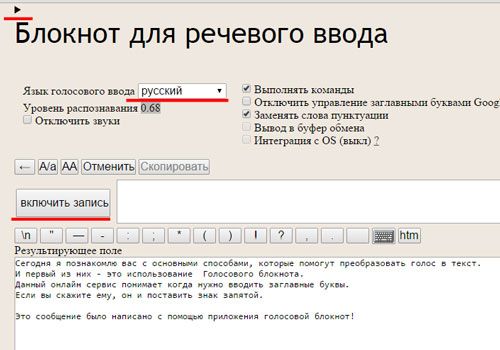 Непрерывный набор текста выполняется с помощью специальной технологии распознавания речи.
Непрерывный набор текста выполняется с помощью специальной технологии распознавания речи.
Софт поддерживает пользовательские словари, куда можно добавить знаки препинания, номера телефонов, адреса. Словари помогут ускорить процесс набора текста — быстро поставить запятую, точку, номер телефона или часто используемую фразу. Управление словарем выполняется через специальные голосовые команды.
Программа поддерживает более 60 языков. Текст, преобразованный из голоса, можно отправить по электронной почте, через Viber или WhatsApp, в личные сообщения в Skype.
Speechnotes
Speechnotes — простое мобильное приложение для преобразования голоса в текст. Утилита синхронизируется со встроенным в телефон микрофоном, есть поддержка Bluetooth-гарнитуры или микрофона.
Чтобы начать работу с программой, нужно запустить приложение и нажать на иконку микрофона. После этого необходимо надиктовывать текст. Пользователи могут диктовать знаки препинания: для этого используются специальные голосовые команды. Также в Speechnotes есть встроенная клавиатура со знаками препинания, благодаря которой можно быстро поставить точку, запятую или вопросительный знак в конце предложения.
Встроенная клавиатура поддерживает макросы — в них можно вставить часто используемые слова или фразы. Чтобы вставить этот текст в предложение или фразу, не нужно снова диктовать его вслух — достаточно нажать на выбранную кнопку на клавиатуре. К сожалению, поддерживаются голосовые команды на английском языке.
Загрузка…
Эффективный блокнот для речевого ввода текста.
Сегодняшняя статья является продолжением прошлой статьи о приложениях голосового набора текста. В сегодняшней статье я познакомлю вас с приложением, которым я пользуюсь и пользуются многие блогеры, программа называется speechpad или голосовой блокнот.
Каждому блогеру приходится очень много времени проводить с текстами, писать статьи, комментарии, отзывы- это занимает достаточно много времени, например чтобы написать статью вручную, потребуется примерно 5- 6 часов в зависимости от объема и качества статьи.
С помощью голосового блокнота эта задача выполняется в течение 20- 30 минут, также эта программа будет полезна тем у кого не высокая скорость печатания или же кому проще высказать мысль чем придумать и записать вручную.
Голосовой блокнот- это onlain-сервис причем, разработка Google Chrome, соответственно это приложение работает только в Google Chrome последних версий, поэтому перед установкой данного приложения, желательно обновить браузер.
Установка
Установить это приложение можно через Google маркет заходим: Настройки ==> Дополнительные инструменты ==> Расширения. Внизу страницы нажимаем- «Еще расширения» и попадаем в Интернет- магазин Chrome. В поисковой строке вводим speechpad и нажимаем Enter. Вас перебрасывает на страницу голосового блокнота. Чтобы долго не блуждать, я подготовил вам ссылочку, по этой ссылке вы сможете запустить это приложение у себя на компьютере в своем браузере. Запустить приложение!
Для начала нужно зарегистрироваться в сервисе здесь все очень просто, вводите данные и самое главное е-mail на который будет выслан пароль. Почтовые ящики на Rambler не приветствуется! Как завести ящик на gmail смотрим здесь. Сервис бесплатный, после регистрации вы можете свободно им пользоваться.
Начало работы
Чтобы начать работать с голосовым блокнотом, нужно в первое посещение, дать разрешение браузеру использовать микрофон вашего компьютера. Для перевода голоса в текст понадобится выносной микрофон, даже если у вас ноутбук и звуковые колонки, если вы собираетесь переводить аудио или аудио из видео формата в текст.
Настройки speechpad несложные, достаточно поставить несколько галочек в чекбоксы, выставить нужный вам язык. После этого можно начинать работать с приложением. Данное приложение распознает знаки препинания и цифры озвученные голосом и даже новое предложение, после точки, начинается с заглавной буквы.
Вообще, в кабинете пользователя есть много информации по работе с приложением: текстовые пояснения и видео уроки.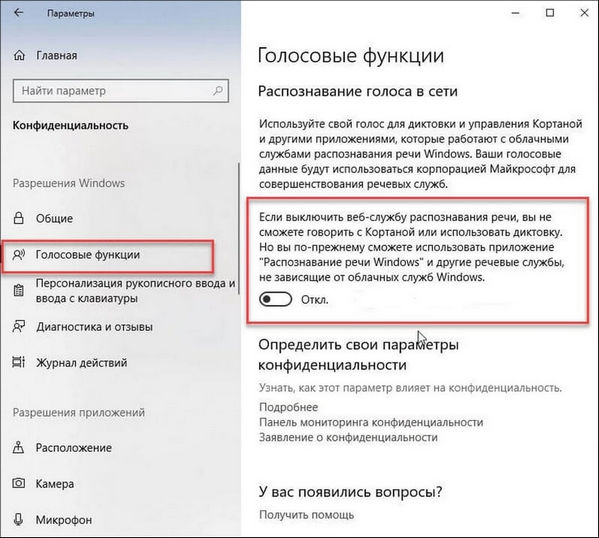 После первого использования, результаты впечатляют всех! Старайтесь говорить четко и внятно, не смазывая и не «глотая» слова. В противном случае, вам придется много править текст.
После первого использования, результаты впечатляют всех! Старайтесь говорить четко и внятно, не смазывая и не «глотая» слова. В противном случае, вам придется много править текст.
Cохранение текста
После того как текст набран, редактировать его лучше здесь же, в блокноте для речевого ввода и только затем переносить Word или другой редактор. Периодически, во время записи следует поглядывать в результирующее поле, не всякие объемы текста помещаются в голосовом блокноте.
При необходимости можно отключить запись, скопировать и сохранить проделанную работу и продолжать наговаривать текст. При определенной тренировке, после написания нескольких статей или нескольких текстов, когда вы немного освоитесь с данным предложением, работа с ним вам будет доставлять только удовольствие.
Это статья было написана с помощью голосового блокнота speechpad. Точно таким же образом вы можете делать рерайт статей, копирайтинг или просто наговаривать уникальный контент.
Давайте еще раз повторим плюсы использования данной программы:
- Экономия времени.
- Блокнот может расставлять знаки препинания.
- Есть возможность перевести аудио в текст.
- Возможность писать текст с видео роликов.
- Приложение бесплатно
Есть еще много дополнительных и интересных функций, например блогерам будет очень интересно с помощью данного приложения диктовать комментарии на других блогах, работать с английским или другими языками и так далее.
С Уважением, Блог о Заработке.
Голосовые переводчики реального времени
Популярный справочник «Этнолог: Языки мира» в последней редакции содержит сведения о 7106 языках, однако 90% мирового населения использует лишь около ста из них. Эту сотню самых распространенных языков уже освоили на достаточно высоком уровне системы машинного перевода. Некоторые из них бесплатно помогают преодолеть языковой барьер сразу в нескольких сценариях практического применения. Они распознают иностранные надписи на фотографиях, автоматически выбирают язык оригинала, захватывают речь с микрофона и озвучивают перевод. Для обзора мы отобрали лучшие сервисы, способные переводить живую речь.
Они распознают иностранные надписи на фотографиях, автоматически выбирают язык оригинала, захватывают речь с микрофона и озвучивают перевод. Для обзора мы отобрали лучшие сервисы, способные переводить живую речь.
Microsoft Translator — облачный сервис машинного перевода, поддерживающий работу с текстом, голосом и изображениями. С его помощью можно автоматически переводить и озвучивать беседы с несколькими пользователями. Он предоставляется бесплатно для персонального некоммерческого использования.
Доступны мобильные версии Microsoft Translator для Windows ,Android и iOS.Также можно воспользоваться голосовым и текстовым переводчиком через веб-интерфейс.
Для компаний предусмотрена интеграция Microsoft Translator в различные бизнес-программы через библиотеку интерфейсов Cognitive Services APIs. Она может использоваться при локализации справок и веб-сервисов, в работе международного колл-центра, для автоматического перевода презентаций прямо во время вебинаров и во множестве других сценариев. Большая часть статей на собственном сайте Microsoft переведена на десятки языков при помощи MS Translator.
В последние годы становится популярным дистанционное обучение, поэтому Microsoft предоставляет специальную версию переводчика для образовательных учреждений. В ней практически отсутствуют ограничения на одновременное количество собеседников и есть отдельные инструменты для слушателей, которым требуется особый подход. В частности, для глухих и слабослышащих ведется трансляция субтитров.
С помощью MS Translator гораздо проще читать лекции студентам из разных стран, объединять учебные группы, говорящие на разных языках, и проводить конференции. Например, средняя школа Белвью (штат Вашингтон) с помощью MS Translator сегодня ведет образовательные программы более чем на 80 языках. Среди ее учеников английский является родным менее чем для 30%. До внедрения автоматического перевода их приходилось разделять на группы с обучением на испанском, корейском и китайском (диалект путунхуа) языках. Это были преобладающие варианты, но всегда находились ученики, не попадающие ни в одну из групп. Им просто приходилось отказывать ввиду нехватки переводчиков.
Это были преобладающие варианты, но всегда находились ученики, не попадающие ни в одну из групп. Им просто приходилось отказывать ввиду нехватки переводчиков.
В ролике ниже демонстрируется функция голосового перевода MS Translator для преодоления языкового барьера и поддержания живого общения между собеседниками из разных стран.
Google Translate — мощная система перевода, работающая как онлайн, так и офлайн. В настоящее время поддерживает 103 языка в текстовом режиме и более 30 языков при использовании голосовых функций.
Благодаря интеграции Google Translate с приложением Google Lens появилась возможность переводить изображения с камеры смартфона, что сильно упрощает туризм и чтение инструкций на иностранных языках. Достаточно навести камеру на дорожный указатель, вывеску, название товара или любую другую надпись, как на экране появится перевод. Дополнительно ИИ распознает достопримечательности и показывает краткую информацию о них. Технология использует оптическое распознавание текста (OCR), поэтому иногда возникают проблемы при переводе рукописных заметок и применении стилизованных шрифтов.
Базовые функции Google Translate доступны через веб-интерфейс. У него есть возможность работать с переведенным текстом прямо в браузере: выбирать варианты из списка, быстро находить подсвеченный фрагмент в оригинале и уточнять контекст. Для перевода можно вставить текстовый фрагмент из буфера обмена, указать URL веб-страницы (в Google Chrome уже интегрирована опция перевода сайтов) или загрузить файл в одном из популярных форматов (документы MS Office, PDF, ODF, RTF, TXT).
Благодаря технологиям машинного обучения Google Translate постоянно совершенствуется. Это очень помогает при работе с устойчивыми выражениями, которые бессмысленно переводить дословно. Кроме того, искусственный интеллект автоматически выберет язык оригинала и даже диалект, если вы затрудняетесь указать его вручную. В отличие от большинства сервисов автоматизированного перевода, здесь для многих слов сразу предлагается транскрипция и возможность услышать их правильное произношение диктором.
Это очень помогает при работе с устойчивыми выражениями, которые бессмысленно переводить дословно. Кроме того, искусственный интеллект автоматически выберет язык оригинала и даже диалект, если вы затрудняетесь указать его вручную. В отличие от большинства сервисов автоматизированного перевода, здесь для многих слов сразу предлагается транскрипция и возможность услышать их правильное произношение диктором.
Все расширенные функции доступны в бесплатных мобильных приложениях для Android и iOS. Среди них стоит отметить возможность текстового перевода без подключения к Интернету: достаточно заранее скачать набор словарей, предоставляемый для 59 языков.
Распознавание речи происходит преимущественно в облаке, поэтому поддержка голосового перевода в режиме живого общения пока ограничена тридцатью двумя языками. Однако в них вошли практически все распространенные языки Европы, Азии, Северной и Южной Америки.
Оптическое распознавание текста в приложениях реализовано для 38 языков и работает так же, как и в Google Lens: можно загрузить графический файл или просто навести камеру на текст для его перевода.
Если вы любите создавать рукописные заметки, приложение Google Translate поможет и в этом. Оно автоматически преобразует их в текст и переведет на любой из 93 языков. Особенно востребована эта функция в Китае, где туристы часто хотят пообщаться с монахами, давшими обет молчания. Им не запрещено писать иероглифы, в том числе на сенсорном экране. Также она пригодится для беседы со слабослышащими и глухонемыми людьми.
После установки Google Translate при выделении текста из любого приложения в контекстном меню появляется пункт «Перевести». Так вы получите мгновенный перевод без копирования текста и переключения окон.
SayHi — необычный переводчик от молодой частной компании из Уилмингтона (штат Делавэр). Это бесплатное приложение, которое не содержит рекламы и предлагает очень качественный машинный перевод более чем на 90 языков.

Приятной особенностью является его легковесность. Дистрибутив занимает всего 5,7 Мб и работает даже на старых смартфонах (требуется Android 4.4 и выше). Другая отличительная черта — возможность выбрать тип озвучки (мужской или женский голос) и настроить скорость произношения. Это бесценное качество для тех, кто изучает язык или просто не успевает за скороговоркой электронных дикторов других приложений.
Все функции перевода выполняются в облаке, поэтому SayHi нетребователен к ресурсам, но ему нужно надежное подключение. Приложение не поддерживает загрузку словарей для офлайнового использования и не работает без Интернета.
Day Translations
Иногда бесплатные сервисы не справляются. Например, плохо читается надпись, у собеседника специфическое произношение или просто требуется максимально высокое качество перевода для серьезных задач. Тогда на помощь приходят гибридные решения, сочетающие скорость систем на базе ИИ с уровнем профессиональных лингвистов.
Такой метод использует в своем одноименном онлайн-сервисе компания Day Translations Inc. Она была основана в Нью-Йорке в 2007 году, и с тех пор предлагает услуги перевода более чем на ста языках.
Вы можете использовать бесплатное приложение от Day Translationsдля получения мгновенного машинного перевода. В основном окне программы выполняется работа с текстом, а голосовой перевод устных реплик доступен на вкладке Interpret.
На момент написания этой статьи (ноябрь 2019 года) была доступна версия 2.0.2. Она оставила в целом приятное впечатление, но в ходе тестирования выявились и некоторые минусы. В частности, Day Translations не позволяет изменять вручную неуверенно распознанные слова. Программа сама подменяет их сходными по звучанию и сразу озвучивает перевод. Еще одно существенное ограничение касается работы с текстом. В бесплатной версии установлен лимит на перевод в объеме до 30 тыс.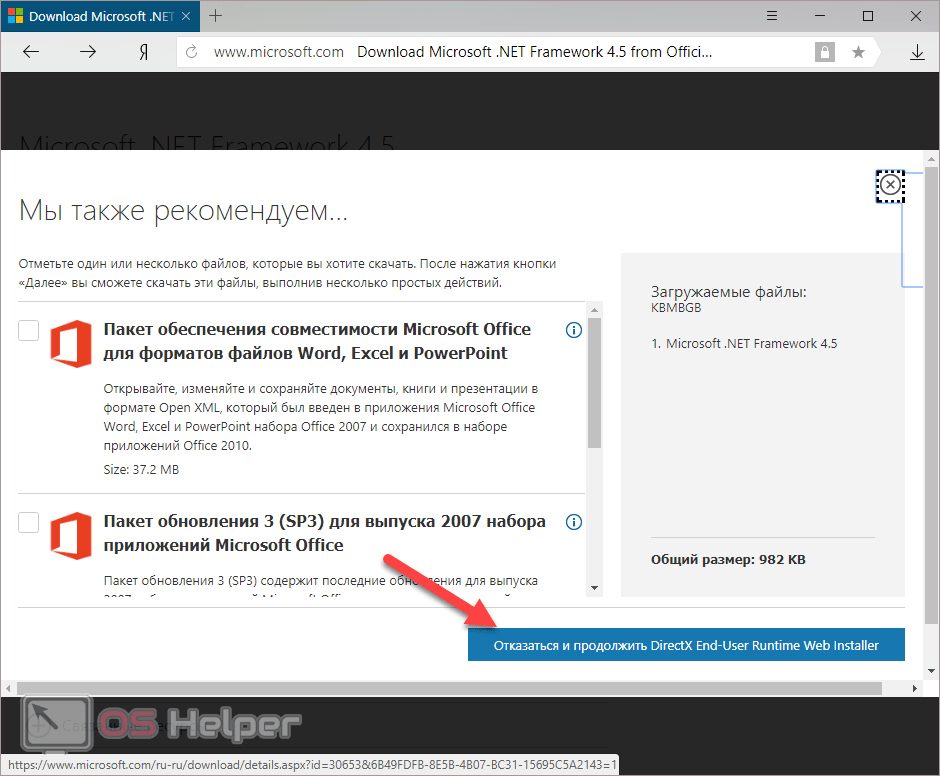 символов в сутки.
символов в сутки.
Если программа не справляется, то прямо в ней можно воспользоваться платными услугами профессиональных переводчиков. Они всегда доступны в чате и готовы помочь там, где ИИ не распознает оригинал или плохо улавливает контекст. По большому счету, это единственное преимущество программы.
Заключение
Большинству пользователей в зарубежных поездках поможет сервис Google Translate, доступный как через веб-интерфейс, так и через мобильное приложение с интеграцией функций перевода в контекстное меню. За счет офлайновых словарей он выручит и там, где нет Интернета.
Если вам требуется локализация программ, быстрый перевод презентаций или чтение лекций для зарубежных студентов, обратите внимание на Microsoft Translator. В этом сервисе доступна интеграция через API и специальные инструменты для образования.
Обладателям старых смартфонов стоит присмотреться к SayHi как самому легковесному приложению. Его функция выбора голоса и настройки скорости озвучки существенно упрощают живое общение.
По возможности используйте несколько переводчиков для перекрестной проверки результата. Благо, они бесплатные и не занимают много места в памяти смартфона.
Услуга записи дикторов. База дикторов. Цена от 500 рублей!
Запись дикторского голоса
База голосов дикторов студии «Звукоград» включает в себя разноплановые дикторские голоса. Если вам требуется голос для озвучки, закажите его у нас, сроки записи — от 30 минут. Мы даем полную гарантию на услуги дикторов, и если вас что-то не устроит, мы полностью вернем деньги.
Что могут озвучить наши дикторы?
- Рекламу на радио
- Видео рекламу
- Корпоративную презентацию
- Сообщение для автоответчика
- Компьютерные и мобильные игры
- Реальные квесты
- Поздравления
- Спеть песню
Банк голосов дикторов
Банк дикторских голосов студии Звукоград — это мощный инструмент для поиска и заказа дикторского голоса. При нажатии на имя диктора вы можете послушать все его работы, а также узнать точную цену на озвучивание текстов разного объема. Чтобы заказать дикторский голос удаленно, выберите понравившегося актера и нажмите кнопку “Заказать”.
При нажатии на имя диктора вы можете послушать все его работы, а также узнать точную цену на озвучивание текстов разного объема. Чтобы заказать дикторский голос удаленно, выберите понравившегося актера и нажмите кнопку “Заказать”.
В нашем банке голосов дикторов мы собрали самых лучших. Воспользуйтесь фильтром в базе дикторов и выберите тип записи “Пародии”, это очень увлекательно. Наши талантливые пародисты сделают ваш ролик оригинальным и интересным. Среди наших актеров не мало и вокалистов. Заказать голос диктора онлайн для рекламы теперь можно в два клика, просто выберите диктора из базы голосов и отправьте текст.
Голос диктора. Как определиться с выбором?
Правильный выбор дикторского голоса для озвучки, прежде всего, зависит от вашей целевой аудитории, рекламного предложения и стиля, в котором вы его выразите (информационный, имиджевый, игровой, вокальный).
Пол и возраст актера озвучивания выбирается исходя из особенностей психологических аспектов восприятия аудитории, на которую направлено ваше рекламное предложение. Всем давно известно, что тембр женского голоса чаще всего выше мужского и именно поэтому многие считают его более ярким, обращающим на себя внимание. И лишь узнав, что мужчины более восприимчивы к женскому тембру, а женщины к мужскому — можно понять, что высота тембра не повлияет на яркость вашей озвучки.
Возрастные же особенности голоса диктора также выбираются исходя из психологии той или иной аудитории. Детский голос привлечёт внимание родителей, а взрослый голос создаст ауру надёжности, проверенности и доверия. В большей степени именно выбранная аудитория влияет на выбор пола и возраста
Заказать дикторский голос на сайте студии Звукоград.
Среди наших клиентов не мало известных компаний, например, мы озвучили видео и аудио ролики для таких гигантов, как государственная компания «РЖД», сеть спортивных гипермаркетов «Декатлон», международная картографическая компания «2Гис», виски «Чивас», «Антивирус Касперский» и многих других. Услугами наших дикторов пользуется даже «Счетная палата РФ».
Услугами наших дикторов пользуется даже «Счетная палата РФ».
Нам доверяют, потому что мы гарантируем максимально качественный результат. Мы не просто записываем диктором предоставленный текст, мы вникаем в техническое задание, задаем вопросы и ведем диалог с клиентом. Всегда оперативно вносим правки и делаем перезапись спорных моментов.
В нашем штате работают 4 менеджера. В отличии от студий конкурентов, в которых трудится не более одного человека, мы всегда на связи. Закрепленный за клиентом менеджер всегда ответит на интересующие вопросы, поможет выбрать диктора и подскажет график работы понравившегося актера. Вы всегда можете позвонить нам на бесплатный номер 8 800 55 20 76 из любой точки России, и мы с радостью проконсультируем вас по любому вопросу.
Заказать диктора очень просто:
-
Выбираете голос -
Отправляете текст и комментарии -
С вами связывается менеджер студии -
В оговоренный срок вы получаете запись на почту
Оплатить заказ дикторского голоса можно через сайт картой или любым другим способом. С юридическими лицами мы работаем по договору, обмениваемся документами по почте России или через систему электронного документооборота «Диадок». С новыми клиентами работа осуществляется после получения сто процентной предоплаты, с постоянными клиентами допускается оплата раз в месяц за все совершенные заказы.
написание текста, выбор голоса и манеры общения.
Главная / Блог / Роль голосового приветствия в имидже компании
Голосовое приветствие – это аудиозапись приветствия потенциальных клиентов, которая формирует первое впечатление о компании. Это некая отправная точка во взаимоотношениях. С самых первых секунд можно завлечь клиента, расположить к себе, либо заставить повесить трубку и больше не позвонить. Второй вариант вряд ли устроит компанию, поэтому соблюдайте ряд правил при создании голосового сообщения.
Второй вариант вряд ли устроит компанию, поэтому соблюдайте ряд правил при создании голосового сообщения.
Молодой человек, увлеченный прослушиванием голосового приветствия
Голосовое приветствие включает три составляющих, которые в совокупности гарантируют успех компании:
- Смысловую – приветствие должно быть информативным.
- Функциональную – приветствие помогает клиенту решить возникшие вопросы.
- Имиджевую – приветствие формирует положительный образ компании.
Изначально выберите тему приветствия и манеру общения
Содержание приветствия надо тщательно продумать, грамотно оформить и не перегрузить лишней информацией. Ведь главная задача – расположить клиента к себе, увеличить число дозвонившихся, а соответственно, и число продаж.
В первую очередь определитесь с целью послания. Голосовое сообщение может выполнять роль «секретаря»: дать необходимые контакты, адрес компании, время работы, направить к нужному сотруднику. Нередко приветствие – реклама продаваемых продуктов или услуг, а также анонс текущих скидок. Помимо темы, уделите внимание и манере общения. Компания должна отчетливо понимать и знать целевую аудиторию, чувствовать ее. Во время звонка клиент уже запрограммирован на определенное общение: деловое, дружеское, серьезное, шутливое. Поэтому при записи аудиосообщения важны и голос, и тембр, и интонация, и фоновая музыка. Эти факторы влияют на восприятие информации.
Следующий этап – написание сценария
Послание должно быть емким, содержать не более 2-3 простых предложений. По времени сообщение не следует делать длиннее 5-7 секунд. Не стоит перегружать клиента долгим ожиданием: чем быстрее он получит необходимую информацию, тем лучше.
Давайте разберемся с содержанием фраз.
Старайтесь не прибегать к стандартному приветствию: «Здравствуйте! Ваш звонок очень важен для нас! Оставайтесь, пожалуйста, на линии!» Эти фразы избиты и не вызывают доверия. Люди устали ждать, у них нет на это времени! Если время ожидания затягивается, надо дать возможность клиенту оставить заявку на обратный звонок или записать обращение на автоответчик. «К сожалению, все специалисты заняты. Пожалуйста, оставьте свое имя, номер телефона и мы обязательно перезвоним вам. Спасибо!»
Люди устали ждать, у них нет на это времени! Если время ожидания затягивается, надо дать возможность клиенту оставить заявку на обратный звонок или записать обращение на автоответчик. «К сожалению, все специалисты заняты. Пожалуйста, оставьте свое имя, номер телефона и мы обязательно перезвоним вам. Спасибо!»
Будьте креативными, зацепите клиента приветствием.
«Здравствуйте! Меня зовут Ричард Брэнсон. Я владелец авиакомпании Virgin Group. Все операторы заняты — это непорядок! Давайте поступим следующим образом: если через 18 секунд никто не ответит, я дам вам скидку 450 фунтов. Начинаю обратный отсчет — 18, 17, 16, 15…»
Это голосовое приветствие записано известным британским предпринимателем Ричардом Брэнсом – основателем корпорации Virgin Group. Подход нестандартный, поэтому работает. Вряд ли кто-то откажется от возможности заработать за 18 секунд 450 фунтов! А если не заработают, получат нужную информацию.
Успех компании напрямую зависит от правильности составления голосового приветствия
Конечно, креатив стоит применять не всегда. Чувство юмора у всех разное, кто-то может такой подход не понять. Да и самый нестандартный месседж будет действовать на нервы клиентов уже на 4-5 звонке. Поэтому для приветствия банку или государственной организации лучше выбрать нейтральный информативный текст. А вот для компании, занимающейся анимацией и организацией праздников, креатив не только не повредит, а поможет в создании правильного имиджа.
Анализируйте поведение абонентов при прослушивании голосового приветствия и совершенствуйте в зависимости от возникающих проблем.
Музыка. Использовать или нет?
Конечно ДА! Музыка скрасит ожидание клиента и задаст нужное настроение. Но подобрать ее надо с умом. Клиенту важно услышать не мелодию, а информацию, содержащуюся в сообщении. Музыка должна быть ненавязчивой, проигрываться фоном и не отвлекать от текста, соответствовать бизнесу, товару, услугам.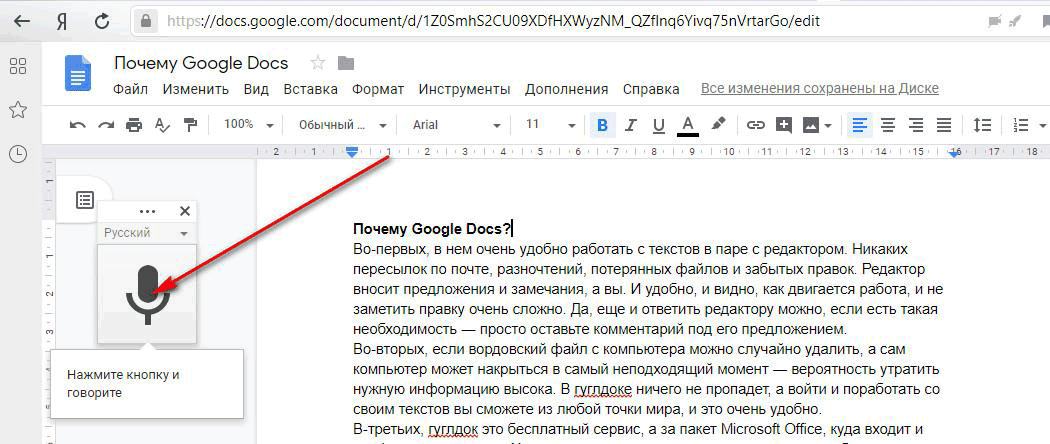 Классическая музыка — универсальное оружие в этом отношении, она подойдет для товаров и услуг из области искусства, путешествий, здоровья. Современные направления rock, house, drum and base отлично впишутся в рамки молодежных компаний, задавая нужный ритм и показывая, что «мы с вами на одной волне!».
Классическая музыка — универсальное оружие в этом отношении, она подойдет для товаров и услуг из области искусства, путешествий, здоровья. Современные направления rock, house, drum and base отлично впишутся в рамки молодежных компаний, задавая нужный ритм и показывая, что «мы с вами на одной волне!».
Главное, что стоит помнить − использовать мелодию с вокалом не стоит. Голос, проходя через телефонный канал, видоизменяется, создает дополнительный шум и мешает восприятию информации.
Если у компании есть иностранные клиенты, не забудьте записать приветствие на автоответчик на английском или на одном из других международных языков (французский, немецкий, испанский, китайски и т.д.).
Как подобрать голос?
Озвучивать голосовое приветствие должен человек с хорошим и четким произношением. Голос должен звучать не очень громко — клиент испугается. Очень тихий голос приведет к тому, что информацию не услышат.
Чей голос выбрать для озвучки голосового приветствия компании?
Для озвучивания приветствия лучше выбрать профессионального диктора. Его голос звучит солидно, имеет выразительность и обаяние. Диктор умеет правильно преподносить информацию, расставить интонационные паузы, сделать акценты на ключевых словах и фразах. Голос профессионала воздействует на подсознательном уровне, создает положительный образ преуспевающей компании. Конечно, произнести подготовленный текст может и секретарь, и директор, как это сделал Ричард Бренсон. Но если у вас в компании нет таких именитых и узнаваемых сотрудников, рисковать не стоит.
При выборе голоса возникает вопрос: мужской или женский?
Психологически мужчинам приятнее слышать женский голос, а женщинам – мужской. Но при звонке в салон красоты или женскую консультацию женский голос будет уместнее. Если компания специализируется на продаже двигателей, запасных частей автомобиля, мужской брутальный голос подойдет лучше.
При выборе дикторского голоса важно помнить, что звук проходит через телефонный канал, следовательно, сужается полоса звучания. Для достижения максимального эффекта важно подобрать такой дикторский голос, который сохранит свою красоту даже при прохождении через провода.
Для достижения максимального эффекта важно подобрать такой дикторский голос, который сохранит свою красоту даже при прохождении через провода.
Материал подготовлен Аудио-Реклама.ru
Использование всего текста или его фрагментов, разрешается только со ссылкой на эту страницу.
Главная / Блог / Роль голосового приветствия в имидже компании
Голосовая читалка для компьютера. Озвучка и чтение текста голосом онлайн
Качественная читалка вслух, которая находится в бета-тестировании, но уже предлагает очень неплохой функционал и возможности.
Согласитесь, что читать книгу получается только в то время, когда вы сидите, едите в маршрутке или метро, но никак не тогда, когда вы едите на велосипеде или на пробежке. Тем более читать, когда глаза жутко устали очень и очень вредно. Со всеми этими проблемами вам поможет справится приложение “Читатель”. Оно было создано Центром Речевых Технологий и обладает собственным движком для озвучивания текста. Кроме этого, вам предлагается на выбор аж 6 различных голосов, которые прекрасно озвучивают текст. Что самое интересное, идет не просто начитывание текста, а вполне слышатся попытки прочтения текста с интонацией.
После запуска приложения вам будет показана краткая инструкция, которую обязательно внимательно посмотрите. В приложение можно добавлять любые книги формата EPUB, TXT, FB2 и RTF. Главный экран представляет собой книжную полку, на которой имеется 3 уже заранее подготовленные книги. Чтобы добавить новую книгу, нажмите на плюсик на верхней панели, а затем выберите нужную вам книгу на устройстве. Если вы хотите отредактировать уже добавленную книгу, удерживайте на ней палец, а затем заполните нужные поля. Открыв книгу и если она открывается в первый раз, то вам придется подождать, пока будет обработан текст книги для речевого движка. Интерфейс читалки очень прост и минималистичен. В центре находится текст, слева находится ползунок для регулировки яркости экрана, а справа — регулировка скорости чтения. На нижней панели указывается номер страницы и общее количество часов при выбранной скорости чтения. Единственное, что неудобно, так это отсутствие возможности удобной перемотки и выбора страницы. Можно только примерно выбрать страницу. Первым делом после открытия книги, нажмите на иконку головы, и выберите голос, который хотите загрузить. Также на нижней панели читалки вы найдете возможность посмотреть содержание книги и сможете перейти в настройки.
На нижней панели указывается номер страницы и общее количество часов при выбранной скорости чтения. Единственное, что неудобно, так это отсутствие возможности удобной перемотки и выбора страницы. Можно только примерно выбрать страницу. Первым делом после открытия книги, нажмите на иконку головы, и выберите голос, который хотите загрузить. Также на нижней панели читалки вы найдете возможность посмотреть содержание книги и сможете перейти в настройки.
В настройках можно изменить шрифт текста, его размер и цвет фона. Приложение пока что находится на стадии бета-тестирования, поэтому учитывайте, что не на всех устройствах оно может работать корректно. Подведем итоги: “Читатель” — это очень качественная читалка с собственным голосовым движком, которая даже сейчас прекрасно справляется с поставленными на неё задачами. Приятного пользования!
Скачать приложение, которое озвучивает (читает вслух) книги и документы — Читатель для Андроид
вы можете по ссылке ниже.
Разработчик: Центр речевых технологий
Платформа: Android 4.0 и выше
Язык интерфейса: Русский (RUS)
Состояние: Free (Бесплатно)
Root: Не нужен
Балаболка (Balabolka), разработанная Ильей Морозовым, предназначается для воспроизведения текста в звуковом виде. Программа является средой для конвертирования текста в речь с приятным и удобным мультиязычным интерфейсом. Непосредственно за воспроизведение человеческой речи отвечают речевые синтезаторы, отдельно загружаемые и устанавливаемые на компьютер. На этой странице сайта сайт можно легально бесплатно скачать Балаболку с русским голосом в комплекте, без регистрации и SMS. При этом не придется взламывать ни приложение, ни речевой движок, искать кейгены и кряки, а впоследствии не потребуется бороться с вирусами. Здесь все без вирусов, свободно, легально и законно.
Почему именно Балаболка, ее достоинства, конкуренты и необходимые компоненты
Сегодня софта для компьютера с операционной системой Microsoft Windows XP, 2000, Vista, 7, 8, 8.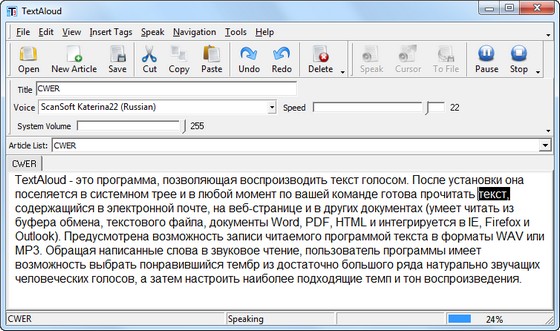 1, 10, приложений для Android, устанавливаемых на планшет или смартфон, и онлайн сервисов с функцией синтезирования человеческой речи, используя различные исходники и голосовые движки, вполне хватит на многостраничный обзор с коротким и понятным выводом. Для чтения текстов вслух голосом компьютера на русском языке необходимы три компонента: Speech API, аудио синтезатор речи с поддержкой русского языка и небольшая программка с функцией чтения текста вслух. На этой странице приводятся ссылки на все необходимое для полноценной работы, в том числе есть возможность последнюю версию Balabolka скачать бесплатно для Windows 10, 8..
1, 10, приложений для Android, устанавливаемых на планшет или смартфон, и онлайн сервисов с функцией синтезирования человеческой речи, используя различные исходники и голосовые движки, вполне хватит на многостраничный обзор с коротким и понятным выводом. Для чтения текстов вслух голосом компьютера на русском языке необходимы три компонента: Speech API, аудио синтезатор речи с поддержкой русского языка и небольшая программка с функцией чтения текста вслух. На этой странице приводятся ссылки на все необходимое для полноценной работы, в том числе есть возможность последнюю версию Balabolka скачать бесплатно для Windows 10, 8..
На более-менее современном компьютере Speech API, причем сразу три варианта, уже установлены в системе, и пользователю необходимо просто совершить выбор речевого движка, например, для Balabolka или подобного приложения, в соответствующей закладке: SAPI4, SAPI5 или Microsoft Speech Platform. При необходимости обновления библиотеки MS Speech API для Windows следует знать, что установка SAPI 5.1 на компьютер, где функционировала SAPI 5.3 или 5.4, приведет к снижению качества.
Особенности воспроизведения на английском и русском языке с использованием различных аудио синтезаторов, например: Александр и Елена разработки Ольги Яковлевой из АРЭЙЧВойс (RHVoice), Борис, Николай и Светлана производства Лерноут & Хауспи ТруВойс ТТС, Николай и Алена от Акапела, Татьяна и Максим от Ивона, Ольга от Локендо ТТС, Катерина от СканСофт РеалСпик, Игорь от УкрВокс и других будут подробно рассмотрены ниже.
Предустановленные речевые движки автоматически подключаются к соответствующим приложениям, установленным на компьютере. Для синтеза речи подойдут такие читалки и текстовые редакторы, умеющие воспроизводить различные документы вслух синтезированным голосом, как Балаболка (Balabolka), Говорилка (Govorilka), Говорун+, ABoo, Демагог, Cool Reader, ICE Book Reader и несколько онлайн сервисов, например: Переводчик Google и аналогичные, но менее продвинутые онлайн сервисы Ivona, Acapela, Linguatec, imTranslator. Программам в процессе работы сеть Internet не требуется, а любой из онлайн сервисов доступен при стабильном подключении компьютера к Интернету.
Программам в процессе работы сеть Internet не требуется, а любой из онлайн сервисов доступен при стабильном подключении компьютера к Интернету.
Оптимальным выбором для использования на персональном компьютере будет программа Балаболка, работающая с SAPI4, SAPI5 и Microsoft Speech Platform, поддерживающая работу с текстами, находящимися в документах популярных форматов FB2, DjVu, PDF, TXT, DOC, HTML и прочих документах, а также текстом, скопированным в буфер обмена.
В качестве результата работы Балаболки возможно создание файла MP3, MP4, OGG, WAV, WMA и других звуковых форматов, также используя свои кодеки, с возможностью отображения текста как ID3 в файлах MP3 в виде субтитров на дисплее проигрывателя, одновременно, как в караоке. Рекомендуем скачать Балаболку бесплатно русскую и к ней русский голос Александр и Елена в составе ПО RHVoice, не покидая сайт сайт без регистрации и SMS.
Интерфейс и функциональные возможности Balabolka
Многоязычный интерфейс с поддержкой русского языка позволяет без траты времени на изучения возможностей Балаболки непосредственно перейти к прослушиванию контента, для начала просто вставив текстовый фрагмент, будь то строка, предложение, абзац, страница, глава, часть, том или вся книга целиком, даже многотомное собрание сочинений.
Элементы интерфейса, меню и настройки Балаболки предоставляют пользователю следующие возможности:
- задать язык интерфейса, шкурку (skin), настроить быстрые кнопки,
- осуществлять контроль посредством кнопок плей, пауза, остановиться,
- выбирать тип речевого движка SAPI 4, SAPI 5 или Microsoft Speech Platform,
- устанавливать скорость, тембр, громкость речи синтезатора,
- произвести коррекцию произношения несколькими средствами,
- находить омографы (слова, совпадающие в написании, но различные на слух),
- контролировать процесс чтения посредством коротких клавиатурных сочетаний,
- воспроизводить текст в процессе набора пользователем на клавиатуре,
- произвольно изменять цвет шрифта на экране компьютера, шрифтовое начертание,
- корректно удалить переносы строк во избежание лингвистических запинок,
- преобразовать документ в звук для прослушивания на MP3-плеерах, мобилках, смартфонах и планшетах и др.

Управлять чтением текста можно из меню, используя горячие клавиатурные сочетания или из трея (зоны оповещений). При необходимости возможно сравнение двух файлов, извлечение текста из файлов, разбивка документа на части, перевод, проверка правописания, сохранение текста в аудио файлы, создание оглавления или закладки, переход по именованной закладке.
Портабл версии Balabolka Portable
На компьютере или ноутбуке можно иметь несколько портабельных версий Balabolka Portable с определенными предустановками: голос, словари, тембр, скорость чтения и другие настройки. Такое решение может быть востребовано, например, в случае, когда некоторые виды материалов на слух лучше воспринимаются в прочтении Nicolai Lernout & Hauspie TruVoice TTS из библиотеки SAPI4, а другие тексты лучше читает Aleksandr RHVoice в SAPI5 или Elena из комплекта Microsoft Speech Platform. Библиотеки SAPI4 и SAPI5 несовместимы и одновременно можно работать лишь с одной из библиотек. При необходимости параллельного использования две Balabolka Portable с соответствующими настройками будут действенным решением. В подобных ситуациях рекомендуем бесплатно скачать Balabolka Portable на русском языке, которая не потребует установки, не создает на компе или ноуте файлов конфигурации и может запускаться с USB-флешки.
Звук и Speech API
Произношением звука в Balabolka занимаются самостоятельные , которые появляются в голосовом списке Balabolka. Для прослушивания русского текста потребуется найти и установить в систему дополнительные русские голоса. Качественность и правильность произношения, расстановка ударений не зависят от возможностей программы для чтения вслух текстовых файлов или документов с текстовыми фрагментами, эти параметры определяется выбранным в настройках аудио движком. Свободно распространяемыми бывают не только русские, но и английские, немецкие, нескольких других европейских и японские голоса.
К сожалению, пока не созданы идеальные программные продукты с правильным на 100% произношением русской речи, впрочем, даже профессиональные дикторы на многих провинциальных TV каналах далеки от совершенства. Все, кто уже успел скачать Balabolka бесплатно с русским голосом и попробовал Балаболку в деле, убедились в этом на личном опыте. Голоса функционируют исключительно с определенной модификацией SAPI 4 или 5, а также с Microsoft Speech Platform, и после инсталляции в систему выбирать их нужно в соответствующей вкладке SAPI или Microsoft Speech Platform в Balabolka.
Все, кто уже успел скачать Balabolka бесплатно с русским голосом и попробовал Балаболку в деле, убедились в этом на личном опыте. Голоса функционируют исключительно с определенной модификацией SAPI 4 или 5, а также с Microsoft Speech Platform, и после инсталляции в систему выбирать их нужно в соответствующей вкладке SAPI или Microsoft Speech Platform в Balabolka.
Голосовые движки для Балаболки
Если Speech API, как правило, уже установлен в системе, то найти качественный свободно распространяемый Text-to-Spech Engine (TTS) с воспроизведением русского языка, качественным произношением, большим словарем и приятными мужскими и женскими тембрами не так просто. На решение этого вопроса можно потратить много времени, впрочем, известно, какие русские голоса для Балаболки стоит скачать. Один из оптимальных вариантов — это голоса Elena и Aleksandr от RHVoice. Для начала стоит сразу бесплатно скачать голосовой движок RHVoice и выбрать русского Александра с подходящими тембральными установками и настройками быстроты произношения.
При необходимости иметь совместимость с SAPI4 стоит оценить приемлемость свободно доступных синтезаторов речи Boris, Nicolai, Svetlana от Lernout & Hauspie TruVoice Text-to-Spech Engine. Для SAPI5 достойны внимания следующие синтезаторы: знаменитый Acapela Elan TTS Russian Digalo Nikolai, а также Alyona от Acapela Group, Алена от Nuance, Tatyana и Maxim от Ivona, Olga от Loquendo TTS, Katerina от ScanSoft RealSpeak, Igor от UkrVox, русские Алена и Иван, не очень внятные мужской и псевдо унисекс от eSpeak и ряд других менее известных речевых движков. Несколько отдельно стоят русские Elena и TELE, идущие в комплекте с Microsoft Speech Platform — Runtime Languages, платформе, не совместимой ни с SAPI4, ни с SAPI5.
Балаболка скачать бесплатно и русские голоса к ней
| Обновление от: | 26.11.2017 |
| Последняя версия: | 2.11.0.641 |
| Синонимы: | бялаболка, балаболька, белаболка, бяляболька |
| Операционная система: программы для Windows , где каждый имеет возможность легально бесплатные программы для компьютера с Microsoft Windows скачать без капчи, без вирусов и без смс.  Эта страница обновлена 26.11.2017.. Спасибо, что посетили раздел . Эта страница обновлена 26.11.2017.. Спасибо, что посетили раздел . |
Множество людей обожают читать книги, причём они это делают дома, на работе, на отдыхе и даже в дороге. Всем нравятся различные литературные жанры и направления, некоторые люди даже не представляют себе жизнь без любимых книг. Иногда происходит так, что нам требуется не только визуальное чтение, но и голосовая озвучка текста (это можно реализовать на различных сайтах доступного содержания).
Здесь нам придут на помощь разные интернет-сайты и ресурсы, обладающие голосовыми движками и позволяющие пользователю воспроизводить тексты разными голосами. Что же такое озвучивание голоса онлайн? Какие сайты и сервисы предназначены для такой работы и как ими быстро воспользоваться?
Онлайн-чтение текста
Чаще всего озвучка текста онлайн довольно проста и представляет собой, скорее, средство, направленное на увеличение возможностей выбранного пользователем движка, нежели на озвучку больших и длинных текстовых файлов. Бесплатная озвучка текстовых файлов
на многих сайтах будет ограничена в объёме в 250–300 символов, а за полное пользование сайта для воспроизведения более больших объёмов текстов нужно будет заплатить свои деньги.
Схема работы с такими сайтами везде похожа: сначала вы переходите на выбранный сайт, помещаете в окно нужный вам текстовый файл
и кликаете на иконку воспроизведения. Сайт воспроизводит ваш файл, а вы слушаете и пытаетесь понять, понравилась ли вам работа сайта и стоит ли с ним работать дальше.
Программы для озвучивания текста
Сеть обладает множеством сервисов, которые могут озвучивать текстовые файлы, но мы представим вам только самые популярные:
Один из самых первых ресурсов, предназначенных для голосового воспроизведения текста. Движок имеет довольно высокое качество озвучки, также здесь представлен выбор мужского или женского голоса
по вашему желанию (русский язык представлен только одним женским голосом Alyona). Количество символов, предоставленных для бесплатной версии воспроизведения, доходит до 300, за более большие тексты придётся вносить плату.
Количество символов, предоставленных для бесплатной версии воспроизведения, доходит до 300, за более большие тексты придётся вносить плату.
Для использования возможностей сайта для начала зайдите на него. В левом окне выберите нужный вам язык, смените английский на русский, введите текст в окне «tupe your text her» и отметьте галочкой фразу «I agree with text and condition». Далее для прослушивания текста следует кликнуть на иконку Listen.
- Сервис Google Translate.
Данный переводчик от системы Google можно также использовать в качестве озвучки некоторых текстов. Достоинства сайта — это отсутствие строгого ограничения на несколько сот символов
и абсолютно бесплатное использование сайта. Главный же минус сайта – это его озвучка, так как она может в несколько раз уступать сайтам с платным контентом.
Для прослушки текста будет достаточно перейти на сайт, вставить свой текст и нажать на иконку с динамиком. Воспроизведение начнётся автоматически.
Ещё один ресурс, который также обладает ограничением в символах. Здесь объём в воспроизведении
доходит до 250 символов (за полное использование сайта также нужна оплата), да и качество озвучки на этом сайте нельзя назвать лучшим.
Для прослушивания своего текста нужно зайти на сайт и в настройках языка выбрать Russisch, также у вас будет выбор голосов, мужского или женского. После, в пустое окно необходимо вставить свой текст и кликнуть по кнопке воспроизведение внизу экрана.
- Сервис Text — to – Speech.
Одна из множества говорилок, в своей работе схожа с предыдущими. Здесь количество бесплатных символов
гораздо выше – около 1000, озвучка и воспроизведение находятся на достойном уровне. Использование возможно после перехода на сайт. Здесь вы меняете язык с английского на русский и вводите нужный вам текст в окне. После вам следует кликнуть на иконку Say it.
Еще один популярный онлайн-сервис для чтения текстовых файлов. Данный ресурс имеет наиболее качественный и удобный движок
из вышеперечисленных сайтов.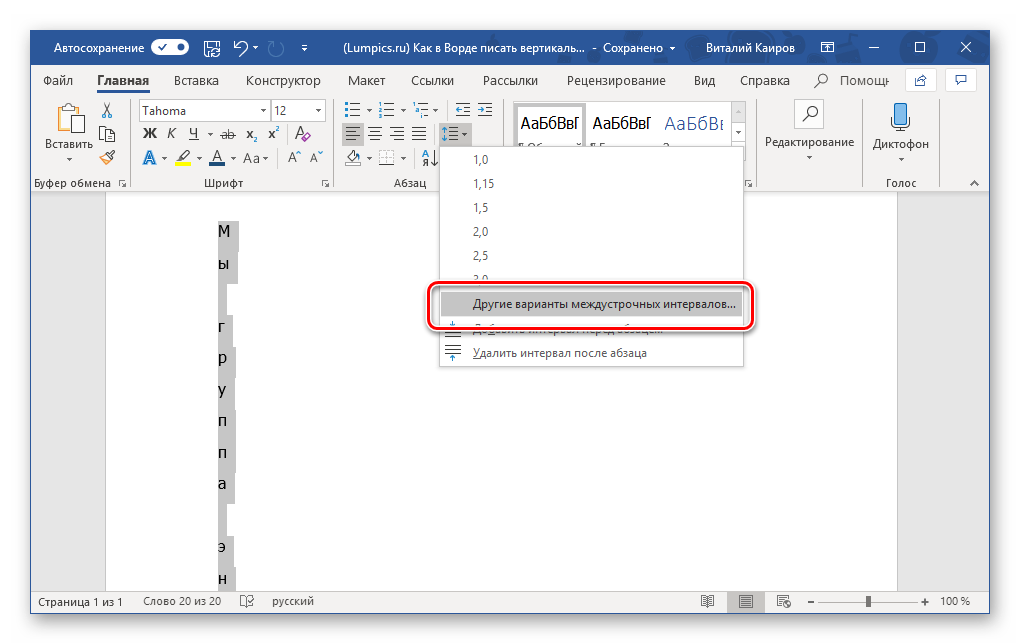 Но минусом сайта является его исключительно платная работа. Если ранее на сайте можно было прослушать несколько предложений и протестировать качество, то сейчас такой возможности уже нет.
Но минусом сайта является его исключительно платная работа. Если ранее на сайте можно было прослушать несколько предложений и протестировать качество, то сейчас такой возможности уже нет.
Ещё несколько программ для чтения текста голосом
В интернете существуют говорилки не только с онлайн-работой, но и такие, которые можно легко скачать себе на персональный компьютер. Самые известные из них – это Говорилка и Sacrament Talker.
- Программа Говорилка.
Небольшая программа для зачитки любого текстового файла посредством голосового воспроизведения. Существует возможность переделать прочитанный текст в файлы
такого формата, как аудио wav и mp3. Размер файла, который воспроизводится в программе, не должен превышать 2 гигабайт, также здесь имеется удобная регулировка скорости чтения, громкости голоса и подсветка прочитанного по вашему желанию. Для работы с программой нужно скачать её с интернет-ресурса, установить на ПК и запустить. Далее следует ввести текстовый файл в пустое окно и кликнуть на иконку воспроизведения файла.
- Программа Sacrament Talker.
Ещё одним источником для озвучки вашего файла является программа Sacrament Talker. Данный ресурс обладает своим универсальным движком
Sakrament TTS Engine 3.0 и шестью различными голосами на русском языке. Программа способна работать с объёмными и большими текстовыми файлами, при этом в программе имеется отличное звуковое сопровождение, не уступающие другим онлайн-сайтам и ПК программам.
Работа с текстом здесь ведётся аналогично, как и в предыдущей программе.
Приложение для воспроизведения текста голосом на мобильное устройство
Существует множество мобильных приложений для чтения книг, которые имеют в своём функционале встроенное голосовое прочтение текстовых материалов. Такой функцией может воспользоваться любой пользователь
данных приложений. Среди этих читалок можно отметить: Cool Reader, Normad Reader, FBReader, EBookDroid и многие другие. Все из этих программ обладают автоматической функцией чтения документов, для их использования пользователь должен просмотреть настройки программ.
Выводы
Для онлайн-воспроизведения текста голосом можно использовать множество различных программ как бесплатных, так и платных, на ваше усмотрение. При этом в бесплатных программах
количество символом идёт без ограничения, а в платных оно ограничивается несколькими сотнями, для большего объёма текста в этом случае придётся заплатить. Какой сайт стоит выбрать и каким воспользоваться, решать только вам.
Как использовать преобразование речи в текст в Word для записи и редактирования
- Вы можете использовать преобразование речи в текст в Microsoft Word с помощью функции «Диктовать».
- Благодаря функции Microsoft Word «Диктовать» вы можете писать, используя микрофон и свой собственный голос.
- При использовании диктовки вы можете произнести «новая строка», чтобы создать новый абзац, и добавить знаки препинания, просто произнеся знаки препинания вслух.
- Если вас не устраивает встроенная в Word функция преобразования речи в текст, вы можете использовать стороннюю программу, например Dragon Home.
- Посетите техническую библиотеку Business Insider, чтобы узнать больше.
Хотя набор текста, безусловно, является наиболее распространенным способом создания и редактирования документов в Microsoft Word, вы не ограничены использованием клавиатуры.
Word поддерживает преобразование речи в текст, что позволяет диктовать свой текст с помощью распознавания голоса.
Преобразование текста в текст в Word удобно и на удивление точно, и может помочь любому, у кого есть проблемы с набором текста на обычной клавиатуре.
Преобразование речи в текст в Microsoft Word можно использовать одинаково как на Mac, так и на ПК.
Ознакомьтесь с продуктами, упомянутыми в этой статье:
Apple Macbook Pro (от 1299 долларов США в Apple)
Acer Chromebook 15 (от 179,99 долларов США в Walmart)
Как преобразовать речь в текст в Word с помощью Dictate
Убедитесь, что к вашему компьютеру подключен микрофон.Он может быть встроенным, как в ноутбуке, или отдельным микрофоном, который вы подключаете к USB-разъему или аудиоразъему.
Неважно, какой тип микрофона вы используете, хотя лучше всего использовать гарнитуру, так как ей не придется конкурировать с таким же фоновым шумом, как встроенный микрофон.
1. В Microsoft Word убедитесь, что вы находитесь на вкладке «Главная» вверху экрана, а затем нажмите «Диктовать».
Нажмите «Диктовать», чтобы запустить функцию преобразования речи в текст Word.Дэйв Джонсон / Business Insider
2. Вы должны услышать звуковой сигнал, и кнопка диктовки изменится и загорится красный индикатор записи. Теперь он слушает вашу диктовку.
Вы знаете, что Word слушает, когда кнопка «Диктовать» горит красным светом.Дэйв Джонсон / Business Insider
3. Говорите четко, и Word должен транскрибировать все, что вы говорите в текущем документе. Произносите знаки препинания вслух. Вы также можете сказать «Новая строка», что будет иметь тот же эффект, что и нажатие клавиши Enter или Return на клавиатуре.
4. Когда вы закончите диктовать, нажмите «Диктовать» второй раз или выключите его голосом, сказав: «Отключите диктовку.«
Вы по-прежнему можете печатать с клавиатуры, когда диктовка включена, но если вы нажмете кнопку вне Word или переключитесь на другую программу, диктовка отключится.
Хотите изменить язык? Вы можете щелкнуть стрелку вниз на Диктовке , чтобы выбрать, на каком из девяти или около того языков вы хотите говорить. Вы также можете увидеть дополнительные «Языки предварительного просмотра», которые все еще находятся в стадии бета-тестирования и могут иметь более низкую точность.
Откройте раскрывающееся меню кнопки «Диктовать», чтобы увидеть выбранные вами языки.Дэйв Джонсон / Business Insider
Альтернативы преобразования речи в текст
Вы не ограничены в использовании функции диктовки, встроенной в Word. Хотя они и не так популярны, как когда-то, есть несколько доступных коммерческих приложений для преобразования речи в текст, которые можно использовать с Word.
Самый популярный из них, Dragon Home, выполняет тот же тип распознавания голоса, что и Word’s Dictate, но также позволяет управлять Word, форматировать текст и вносить изменения в текст с помощью голоса. Он работает практически с любой программой, не только со Word.
Голосовой диктант для писателей: ускорите письмо в 2020 году
© Рене Янса — Dreamstime.com
О чем они думали?
Компьютерные клавиатуры становятся все меньше и меньше, что затрудняет поиск удобного положения для письма.
Это , если у вас роскошь клавиатуры.
Часто вы будете клевать экран, как курица, охотящаяся за кукурузой!
Еще хуже, если вы повредили одну руку или у вас развился RSI. Вы либо хромаете, либо работаете с постоянной болью.
Должен быть способ писать лучше, чем применение навыков 19 века к технологиям 21 века.
Есть!
Примените навыки до -19 века к технологиям 21 века.
Используйте голосовую диктовку.
Голосовой диктант имеет огромные преимущества для писателей. На самом деле программное обеспечение для распознавания речи может стать маленьким чудом в вашей жизни.
Но чудес не бывает. Они — результат ваших усилий. Когда вы делаете работу, отдача огромна.
Используя распознавание речи, вы можете заставить свой компьютер (почти) работать как в «Звездном пути».
Во-первых, давайте убедимся, что мы понимаем, о чем говорим.
Голосовая диктовка также известна под несколькими другими названиями: преобразование речи в текст, голос в текст, распознавание голоса или распознавание речи.
Как правило, вы можете считать их всех одинаковыми. Однако есть разница между распознаванием голоса и распознаванием речи.
Распознавание голоса — это процесс распознавания голоса конкретного человека так же, как вы это делаете по телефону.
Распознавание речи — это перевод слов в текст.Неважно, кто их говорит, результат должен быть таким же.
Голосовая диктовка — многовековой обычай, которым пользовались самые древние цивилизации. Вспомните египетских и римских писцов.
© Сергей Старус — Dreamstime.com
Сегодняшний писец не человек, а электронный.
Используя ручку и бумагу или клавиатуру, вы пишете медленнее, чем говорите.
Программа распознавания речи устраняет этот барьер. Как только у вас возникнет мысль, вы можете озвучить ее и позволить компьютеру преобразовать эти звуки в слова.
Этот процесс может ускорить написание в два или три раза.
Для людей, у которых проблемы с моторикой или которые испытывают боль при письме, увеличение скорости может быть еще большим.
Нет, это не обман!
Сказать, что это обман, — это искусственный барьер, который люди используют для оправдания того, что они не пытаются улучшить свой писательский опыт.
Если голосовая диктовка является обманом, то это значит использование пишущей машинки или компьютера; или, если на то пошло, использовать ручку и бумагу вместо молотка и зубила.
Написание — это не поддержка или подход, который вы используете. Написание — это процесс структурирования ваших мыслей и их перевода в удобочитаемый формат.
Многие известные авторы использовали голосовой диктант для некоторых из своих книг: Агата Кристи, Джеймс Джойс, Дэн Браун и многие другие. Способствовал ли голосовой диктант успеху этих авторов? Кто знает! Возможно нет. Но если он достаточно хорош для производства международных бестселлеров, которые живут годами, то, безусловно, достаточно хорош для повседневного использования.
Это непросто. Голосовая диктовка работает хорошо, только если вы ее придерживаетесь.
Это новый инструмент и новый навык, который нужно освоить. Чем больше усилий вы приложите к этому, тем лучше вы станете в этом, тем лучше вы поймете его пределы и тем более продуктивным вы станете.
Скорость!
Используя голосовую диктовку, легко быстро удвоить скорость письма.
Когда я говорю «быстро», я имею в виду, что за неделю я перешел от примерно 40 слов в минуту до примерно 75 слов в минуту и достиг пикового значения 90 слов в минуту.Несколько недель спустя я набирал в среднем 90 слов в минуту с пиками 125.
Скриншот автора Скриншот автора
Это означает более 5000 слов в час. Если вы сможете поддерживать эту скорость, вы сможете написать роман из 100 000 слов примерно за 20 часов.
Моя скорость ограничена моей производительностью, а не ограничениями, присущими инструменту.
Можно сделать то же самое, а может и лучше.
Голосовая диктовка также приносит пользу для здоровья.
Если вы не будете каждые несколько минут отдыхать, чтобы изменить позу, сидение за клавиатурой и печатание в течение всего дня со временем может стать проблемой для здоровья.
С помощью программы голосового диктования вы можете стоять, ходить и писать одновременно.
Он заставляет кровь течь, не дает заснуть за клавиатурой, а также может изменить стиль вашего письма.
Если вы двигаетесь во время набора текста, вы получите более динамичный текст.
Несмотря на эти преимущества, некоторые люди не решаются использовать голосовую диктовку, потому что она несовершенна.
Одна из основных жалоб на программное обеспечение преобразования речи в текст заключается в том, что оно не работает 100% времени.
Проверка реальности: ни одна компания не заявила, что их программное обеспечение обеспечивает 100% точность. В лучшем случае они заявляют 99%.
Даже люди ошибаются в понимании. Это происходит постоянно, и мы редко в этом сомневаемся. Но когда дело доходит до использования компьютера, мы внезапно ожидаем, что все будет безупречно.
Клиент заказал выпускной торт с надетой кепкой. https://imgur.com/gallery/SEfsyND
Это нереалистичные ожидания.
Мы не осознаем, что распознавание речи — это сложная задача.Подумайте обо всем, что делает ваш мозг, когда вы с кем-то разговариваете:
- Вы отфильтровываете окружающий шум;
- Вы декодируете на основе контекста разговора;
- Вы расшифровываете слова, которые звучат одинаково, но имеют разное значение;
- Вы учитываете разные голоса, произношение и акценты;
- Для этого вы используете многолетний опыт и знания.
Компьютер не может делать это так же хорошо, как человек.Этот день может наступить, но он еще далеко.
И ничего страшного.
Компьютер не может полностью заменить вас. Он может позаботиться о самом повседневном аспекте процесса написания: вводе слов на странице. Это позволяет вам сосредоточиться на выборе слов, структуре и всех других элементах, которые делают хорошее письмо такой сложной задачей.
Раньше вам требовались высококлассный компьютер, дорогие микрофоны и много терпения, чтобы использовать программное обеспечение для распознавания речи.
Сегодня вам больше не нужен мощный ПК, потому что с ним подойдет и телефон; достойные микрофоны более доступны по цене; и хотя вам все еще нужно терпение, вам не нужно почти столько же.
© Дмитрий Эрслер — Dreamstime.com
Вы все еще должны помнить старую пословицу: мусор на входе, мусор на выходе. На качество распознавания голоса сильно влияет качество микрофона.
Большинство телефонных микрофонов достаточно хороши для распознавания голоса. Если вы решили использовать гарнитуру, приобретите хорошую.
Многие наушники или вкладыши Bluetooth со встроенными микрофонами не подходят для этой задачи. Это потому, что основная цель этих наушников — слушать музыку.Это приводит к нечеткости голоса и снижает эффективность программного обеспечения.
На ноутбуке все наоборот. Большинство микрофонов портативных компьютеров недостаточно хороши для правильного распознавания голоса. Лучше приобрести специальный настольный микрофон или проводную гарнитуру, которую можно подключить к USB-порту.
Еще одним важным элементом, влияющим на распознавание голоса, является окружающая среда.
Программное обеспечение не так хорошо умеет отделять шум от реальной речи, как люди. Представьте, что вы находитесь в шумном баре и пытаетесь с кем-то поговорить.То же самое и с компьютером.
Но хуже.
Вы добьетесь лучших результатов в тихой обстановке, чем если бы вы были в Starbucks, когда сотни людей вокруг вас разговаривают и смеются.
Наконец, разберитесь с самым большим препятствием: вы!
Вам понадобятся воля и терпение, чтобы научиться распознавать голоса.
Прежде чем я начал использовать голосовую диктовку на регулярной основе, я пробовал ее много раз, редко использовал ее в течение коротких периодов времени, а затем прекратил.
© Publicdomainphotos — Dreamstime.com
Теперь старше и мудрее (?), А с улучшением общего распознавания голоса это стало частью моей повседневной жизни.
Фактически, как только я сажусь писать что-то, что длиннее нескольких абзацев, я сразу беру гарнитуру и загружаю программу распознавания голоса.
Да, мне потребовались годы, чтобы прийти к этому моменту, но только потому, что у меня никогда не было достаточно мотивации для этого.
Теперь верю.
Если у вас есть мотивация для этого, вы тоже.
Сосредоточьтесь на написании первого черновика. Для этого не нужно совершенство.
Конечно, нужно проделать подготовительные работы.
Самая важная работа, которую вам нужно сделать, — это адаптироваться к программе распознавания речи или помочь программе распознавания речи адаптироваться к вам.
Если у вас есть такая возможность, найдите время, чтобы обучить программное обеспечение, используя инструменты, которые поставляются с ним. Вы повысите точность и уменьшите количество ошибок транскрипции.
Некоторые вещи, которые следует помнить при использовании программного обеспечения для распознавания голоса:
- Четко и четко произносите слова.В частности, обратите внимание на пары слов, которые могут быть неправильно истолкованы (например, «Я что-то говорю» и «Я что-то вижу»).
- Вначале говорите медленнее. По мере того, как вы привыкаете к программному обеспечению, вы можете постепенно наращивать темп. Думайте об этом как о тренировке перед гонкой: это не спринт, это марафон.
Фото Николаса Хойзи на Unsplash
В какой-то момент вы можете удариться о стену, но не сдавайтесь. В конце концов вы прорветесь сквозь эту стену и получите гораздо лучшую производительность, чем вы думаете.
У каждого инструмента голосовой диктовки есть свои особенности, но большинство из них работают одинаково.
Когда вы диктуете свой текст, вы должны указать инструменту, что делать. Все знаки препинания следует произносить вслух, иначе инструмент не узнает, думаете ли вы, колеблетесь или хотите ли вы поставить запятую в этом месте.
Поначалу это покажется вам нелогичным, но это то, что вы делаете естественно, когда пишете с клавиатуры или пером.
Ваш мозг приказывает вашим рукам делать работу, и это происходит автоматически.Когда вы научитесь пользоваться инструментами для диктовки, это также станет вашей второй натурой.
На самом деле, вам повезет, что вы не начнете диктовать знаки препинания своим друзьям, когда будете с ними разговаривать!
Учитывайте эти элементы при выборе программного обеспечения преобразования речи в текст.
Бюджет
Многие бесплатные инструменты хорошо справляются со своей задачей и могут быть достаточными для ваших нужд.
Бесплатные инструменты имеют то преимущество, что вам не нужна мощная машина. Большая часть работы выполняется в облаке, а не на вашем компьютере или телефоне.
Платным инструментам, не использующим облако, необходим хороший компьютер для нормальной работы. Если вам не хватает лошадиных сил, вам придется пожертвовать скоростью или точностью.
Языки
Все инструменты поддерживают более одного языка, но некоторые из них требуют покупки нескольких лицензий, если вы хотите использовать разные языки.
Некоторые инструменты адаптируются к вашей манере речи и произношения. Это может быть очень полезно, если у вас есть акцент.
В конце концов, доказательство в пудинге. Откажитесь от инструментов, которые не могут точно перевести как минимум 90% того, что вы говорите, в правильные слова.
Настройка компьютера
Планируете ли вы всегда быть подключенным к Интернету? Или вам нужно будет работать в автономном режиме?
Это важное соображение, потому что большинству инструментов требуется подключение к Интернету для распознавания голоса.
Если у вас нет постоянного доступа к Интернету, подумайте о покупке программного обеспечения, которое можно использовать в автономном режиме (или в режиме полета).
Голосовая диктовка не требует больших затрат. Технология достаточно развита, и вы можете получить более чем адекватную производительность от бесплатных инструментов.
Вот ваши лучшие варианты.
Google Voice Typing Applications от Google
Google Voice Typing использует работу искусственного интеллекта, которую Google долгое время выполнял для обеспечения распознавания речи на многих языках.
Как и любая система преобразования голоса в текст, Google Voice Typing позволяет диктовать знаки препинания, произнося:
- Период
- Запятая
- Восклицательный знак
- Вопросительный знак
- Новая строка
- Новый абзац
По сравнению со многими другими приложениями для диктовки, это ограничено, особенно если вы пишете много диалогов, потому что вам нужно будет добавлять цитаты вручную.
Наконец, имейте в виду, что голосовой набор Google использует буфер для хранения того, что вы говорите, прежде чем оно будет преобразовано в текст. Это означает, что вы должны регулярно делать паузы, чтобы дать системе время, чтобы вас догнать.
Если вы этого не сделаете, вы можете потерять все, что вы сказали с момента последнего сохранения информации.
Как получить доступ к этой замечательной игрушке Google?
Google Docs Voice Typing
Google Docs Voice Typing — это функция распознавания речи, интегрированная в Google Docs.
Чтобы использовать его, вам потребуется учетная запись Google Docs. Вы также должны использовать Google Chrome. Он не работает с Firefox, Microsoft Edge или Safari.
Чтобы получить к нему доступ, войдите в Google Docs и создайте новый документ.
Подключите микрофон к компьютеру, выберите Инструменты , а затем Голосовой набор .
На странице появится микрофон. Щелкните, чтобы начать.
Скриншот автора
При нажатии на иконку микрофон становится красным.Когда вы говорите, он будет записывать и преобразовывать ваш голос в слова.
Скриншот автора
Когда вы закончите, щелкните значок микрофона, чтобы остановить запись.
Снимок экрана автора
Помимо команд пунктуации, Google Voice Typing поддерживает ряд других команд форматирования и редактирования текста. В разделе справки вы найдете все подробности.
Gboard
Gboard — это клавиатура Google. Он доступен на всех телефонах Android и iOS в соответствующих магазинах приложений.
Он заменяет стандартную клавиатуру телефона и позволяет диктовать голосом на нескольких языках.
Снимок экрана автора
Чтобы использовать его, установите приложение Gboard на свой телефон вместе с языками, которые вы используете регулярно.
Чтобы диктовать, нажмите на микрофон в верхнем правом углу клавиатуры и начните говорить. Когда вы говорите, приложение преобразует ваши слова в текст.
Следите за экраном во время разговора, чтобы убедиться, что он не отстает от вас.Это особенно важно, если вы используете несколько языков, потому что может пройти некоторое время, прежде чем Gboard поймет, какой язык вы используете для своей диктовки.
Снимок экрана автора
Приложения для голосового ввода Google не принадлежат Google
Все следующие инструменты основаны на Google Voice Typing, но не принадлежат Google.
Вы можете использовать их в режиме инкогнито или в приватном режиме в браузере Chrome без необходимости создавать учетную запись Google.
Поскольку некоторые из этих инструментов добавляют новые команды к тому, что поддерживает Google Voice Typing, возможно, они выполняют некоторую предварительную обработку перед отправкой данных в службы Google.
Предупреждение: прежде чем вы начнете печатать с помощью любого инструмента, который является посредником между вами и конечным адресатом, имейте в виду, что данные могут храниться и использоваться способами, которые вы не контролируете. Обратите особое внимание на соглашение об обслуживании и политику конфиденциальности этих типов сайтов.
Speechnotes
Speechnotes — это веб-приложение, а также расширение Google Chrome на основе подписки:
Снимок экрана автора
Speechnotes добавляет знаки препинания, которые не поддерживаются Google Voice Typing:
- Двоеточие
- Точка с запятой
- Тире или дефис
- Открытые скобки
- Закрытые скобки
- Смайлик или смайлик
- Печальное лицо
Сайт также позволяет загружать файл и расшифровывать его за определенную плату.
Dictation.io
Dictation.io выглядит как страница блокнота с линиями и красной двойной линией с левой стороны.
Скриншот автора
Dictation.io добавляет в Google Voice Typing множество команд для знаков препинания, смайлов, специальных символов, кавычек и скобок.
Speechtexter
Speechtexter поддерживает те же базовые функции, что и Google Voice Typing, с дополнительными знаками препинания.
Speechtexter также позволяет добавлять собственные специализированные слова или команды.
Скриншот автора
Как видно на скриншоте, Speechtexter поддерживает рекламу. Это неплохой как таковой , но я сомневаюсь в использовании кнопки «Начать сейчас» в центре экрана. Я считаю, что для кого-то слишком легко случайно нажать большую зеленую кнопку вместо гораздо менее заметной кнопки «Начать диктовку».
Microsoft Word Dictate поставляется в комплекте с подпиской на Office 365.
Word Dictate требует наличия работающего подключения к Интернету, поскольку распознавание речи выполняется в облаке.
Снимок экрана автора
Чтобы использовать диктовку в Word, убедитесь, что вы видите микрофон в правом верхнем углу ленты.
Чтобы начать диктовку, выберите один из языков в раскрывающемся списке, затем щелкните значок микрофона.
Скриншот автора
Если вы допустили ошибку, вы должны использовать клавиатуру для ее исправления.
Microsoft Word Dictate поддерживает следующие знаки препинания:
- Период
- Запятая
- Вопросительный знак
- Восклицательный знак
- Новая строка
- Двоеточие
- Точка с запятой
- Цитаты Smile
- Установить будильники и напоминания
- Предоставлять обновления
- Управление календарями
- Искать слова в словаре или тезаурусе
- Чтение сообщений электронной почты, статей или электронных книг вслух
- Поиск файлов на вашем компьютере или в Интернете и многое другое…
- Нажмите кнопку + и выберите Текст.
- Вместо ввода нажмите кнопку записи в верхнем левом углу текстового поля.
- Говорите четко, и текст будет отображаться, когда вы говорите.
- По завершении нажмите красную кнопку остановки.
- Нажмите Готово , чтобы добавить текст на свою страницу.
- Для чего я в первую очередь буду использовать программное обеспечение? Диктовать и расшифровывать корреспонденцию или отчеты?
- Нужно ли мне программное обеспечение для включения ИИ в качестве личного помощника? Смогу ли я использовать его для автоматизации компьютерных задач, таких как установка будильника, воспроизведение видео, чтение электронных книг вслух и напоминание о событиях?
- Будет ли программное обеспечение легко интегрироваться с MS Office или другими бизнес-приложениями, которые я постоянно использую?
- Быстро записывайте свои мысли и диктовку прямо в документ. Вы можете записывать свою речь быстрее, чем печатаете.
- Он обеспечивает отличный доступ для людей с ограниченными физическими возможностями, которые не позволяют им печатать на клавиатуре и использовать мышь.Вы можете использовать голосовые команды для создания документов, редактирования электронных таблиц, поиска в Интернете и многого другого.
- Меньше времени на клавиатуре означает, что ваши пальцы и запястья получат заслуженный отдых ( повторяющихся растяжений — это не весело! ).
- Если вы можете говорить и писать на другом языке, но не умеете печатать на нем, то преобразование голоса в текст может стать мощным инструментом.
- Несогласованное редактирование. Проскочат некоторые орфографические, грамматические и синтаксические ошибки.И будьте готовы столкнуться с ограниченным словарным запасом в программном обеспечении. Если вы планируете использовать его для определенной терминологии ( г., медицинский или юридический ), вам придется рассмотреть возможность обновления до отраслевой версии словаря (, которая стоит больше ).
- Паузы в расшифровке текста происходят, когда тон вашего голоса меняется или его четкость меняется, появляются новые слова, которые программа не распознает, или вы пытаетесь использовать акронимы или аббревиатуры. Фоновый шум также может представлять проблему. Возникающие паузы в транскрипции могут вызвать задержки в продуктивности — именно этого вы и надеялись избежать!
- Это не сделает вас лучшим писателем; на самом деле, это может способствовать прямо противоположному — ленивому писателю! Фактическая работа по написанию путем набора слов самостоятельно вынуждает вас замедлиться и больше сосредоточиться на процессе написания , а не просто на размещении слов на странице.Вы находите время, чтобы найти незнакомые слова и найти правильное написание и использование в онлайн-словаре, а также использовать тезаурус для синонимов, чтобы заменить те чрезмерно используемые слова, к которым вы, естественно, прибегаете. По ходу работы вы активно проверяете свою работу, чтобы убедиться, что она точно соответствует определенному стилю письма ( г., AP, Chicago ).
- Не тратить время на корректуру своей работы.Множественные орфографические, грамматические и синтаксические ошибки не повлияют на вашу репутацию профессионального профессионала.
- Не тратить время вначале на обучение распознаванию голоса — в зависимости от вашего программного обеспечения или приложения это может занять несколько минут или несколько часов, но оно того стоит.
- Ошибочное предположение, что программное обеспечение будет интегрировано с программами, которые вы уже используете. Перед покупкой изучите, будет ли он хорошо работать с программами или приложениями, которым вы планируете диктовать.Если вы пропустите этот шаг, у вас может возникнуть сильная головная боль.
- 3
- 3 Закрыть Microsoft Word Dictate доступен в Word, PowerPoint и OneNote.Он также доступен в виде предварительного просмотра в версии Word для Android и iOS.
Распознавание речи Windows и Windows 10 Dictate
Если вы не являетесь подписчиком Office 365, вы также можете использовать распознавание речи Windows или Windows 10 Dictate, которые устанавливаются вместе с Windows 10.
Эти инструменты используют настройки клавиатуры для сделать признание. Поэтому, если вы хотите печатать на нескольких языках, вам необходимо установить несколько клавиатур.
Чтобы запустить его, выберите «Windows Ease of Access» в меню «Пуск», затем «Распознавание речи Windows.»Щелкните микрофон и говорите.
Распознавание речи Windows работает в приложениях Microsoft (таких как Блокнот и Word). При использовании других приложений жалуется, что не понимает, о чем вы говорите.
Скриншот автора
К тому же точность распознавания речи Windows оставляет желать лучшего.
Скриншот автора
Другой бесплатный вариант, Window 10 Dictation, можно запустить, нажав комбинацию Windows Key + H.
Скриншот автора
Хотя точность лучше и работает во всех приложениях, у Windows Dictation есть один серьезный недостаток: как только вы заканчиваете абзац и начинаете новый, распознавание речи прекращается, и вы должны включать его снова.Эта потеря эффективности может нарушить условия сделки.
Диктовка Apple
Диктовка Apple поставляется бесплатно с iPhone 6 и более поздними версиями. Он также доступен в умных часах Apple и iPad.
Он интегрируется со всеми приложениями в среде Apple и представляет собой простой способ получить поддержку голосовой диктовки во всех ваших инструментах.
Скриншот автора
Диктовка Apple поддерживает несколько языков «из коробки», если вы устанавливаете нужный язык или модуль клавиатуры на свое устройство.
Скриншот автора
Если бесплатные инструменты обеспечивают достаточную точность для вашей голосовой диктовки, нет необходимости искать дальше. Если нет, то следующий вариант — вложение денег в инструмент.
Dragon
Dragon от Nuance — один из старейших инструментов распознавания голоса, выпускаемый в трех версиях: Personal, Professional и Anywhere.
Лицензирование версий Home и Professional аналогично. При покупке продукта вы можете установить его на один компьютер для одного пользователя.Если вы хотите установить его для нескольких пользователей или нескольких компьютеров, вам необходимо приобрести несколько лицензий.
Ни одна из версий не требует подключения к Интернету. Все самодостаточно. Если вы работаете там, где у вас нет подключения к Интернету, но вы все равно хотите использовать диктовку, это возможно.
Dragon действительно требует хорошего ПК, чтобы получить все преимущества, которые он может предоставить. Чем мощнее ваш компьютер, тем быстрее и точнее будет транскрипция.
Dragon поддерживает длинный список команд, от знаков препинания до быстрого редактирования и управления мышью.Это может быть особенно полезно для людей с ограниченным движением рук.
Dragon Home
Dragon Home v15 — последняя версия продукта.
Dragon Home разработан для работы с новейшими технологиями, такими как сенсорные экраны и новейшие веб-браузеры.
Источник: Nuance
Механизм голосовой диктовки может обеспечить точность 99%, а иногда и больше.
Dragon Home edition на момент написания этой статьи стоит 150 долларов США. Nuance часто обесценивает инструмент до 99 долларов США.При покупке у вас есть 30-дневная гарантия возврата денег.
Dragon Home существует на английском и немецком языках. Когда вы получаете немецкое издание, вы также получаете английское издание.
Dragon Home edition хорошо подойдет тем, кто будет диктовать за своим столом. Однако, если вы хотите больше свободы, вам нужно сделать следующий шаг, поднявшись на Dragon Professional.
Dragon Professional
Dragon Professional Edition версии 15 предшествует выпуску Dragon Home 15 примерно на 2 года.
Dragon Professional поддерживает те же команды диктовки, что и Dragon Home. Он также позволяет автоматизировать некоторые частые задачи и позволяет создавать персонализированный словарь. Это может быть полезно, например, если вы пишете художественную литературу с необычными именами.
Скриншот автора
Вот еще маленькая картошка.
Установка Dragon Professional поставляется с автоматической транскрипцией, что позволяет вам транскрибировать файлы, которые вы записали с помощью телефона или любого другого записывающего устройства.После настройки вы можете указать инструменту отслеживать определенные папки на вашем компьютере, и как только вы поместите файл в эту папку, он будет автоматически расшифрован.
Точность транскрипции аудиофайлов такая же, как при подключении микрофона к ПК. Большая разница — это свобода, которую он вам дает.
Вы можете записывать аудиофайлы где угодно, при условии, что не будет слишком много фонового шума и вы используете приличный микрофон. Большинство телефонных микрофонов должны обеспечивать достаточное качество для этой цели.
Запишите свой голос на диктофоне, скопируйте файл на ПК в нужную папку, и инструмент транскрипции преобразует его за вас, пока вы будете делать что-то еще.
Использование этого подхода означает, что вам больше не нужно оставаться привязанным к своему столу, чтобы делать диктовку. Отправляйтесь туда, где вы черпаете вдохновение, записывайте и расшифровывайте позже.
Dragon Professional также поставляется с 30-дневной гарантией возврата денег. Стоимость английской или испанской версии составляет 300 долларов, а французской — 450 долларов.Другие поддерживаемые языки — голландский, немецкий и итальянский. Как и домашняя версия, Nuance иногда дает скидки в течение года.
Скриншот автора
Dragon Anywhere
Dragon Anywhere — мобильное дополнение к диктофону Dragon.
Dragon Anywhere использует облако для расшифровки, поэтому вам необходимо подключение к Интернету.
Источник: Nuance
Там, где другие инструменты ограничивают объем отправляемого текста, Dragon Anywhere позволит вам говорить непрерывно.Нет слов или ограничений по времени.
Со временем он адаптируется к вашему голосу так же, как Dragon Home или Dragon Professional.
Это отдельное приложение, поэтому вы не можете использовать его для ввода непосредственно в другое приложение. Сначала вам нужно использовать DragonPad (специализированный текстовый редактор для Dragon), а затем скопировать текст в другое приложение.
Dragon Anywhere поддерживает английский и немецкий языки.
Текущая цена Dragon Anywhere составляет 14,99 долларов США в месяц со скидкой при ежегодной оплате.Поставляется с семидневным пробным периодом.
Braina Pro позиционирует себя как умный персональный помощник. Это результат работы Brainasoft в области искусственного интеллекта, которая позволяет Braina Pro делать гораздо больше, чем просто распознавание речи.
Если вы используете всю мощь Braina Pro, вы можете диктовать голосом, управлять своим ПК, запускать приложения с помощью голоса, научить Braina Pro использовать приложения за вас и многое другое.
Источник: Brainasoft
Braina Pro поддерживает 90 языков и заявляет о точности до 99%.
Braina Pro требуется подключение к Интернету для распознавания речи. Он не поддерживает загрузку голосового файла, поэтому для его использования вы должны находиться за клавиатурой или на устройстве, подключенном к Интернету.
Brainasoft также обеспечивает мобильную интеграцию, которая позволяет использовать телефон для управления компьютером. Используя этот подход, вы сможете использовать свой телефон в качестве микрофона и диктовать свой компьютер через микрофон.
Braina Pro стоит 49 долларов США за годовую лицензию и 239 долларов США за пожизненную лицензию.
Регулярное использование голосовой диктовки может изменить жизнь.
Когда я впервые начал использовать свой любимый инструмент голосовой диктовки, Dragon, я набирал в среднем от 50 до 60 слов в минуту.
Спустя несколько месяцев, без всяких попыток улучшить, я регулярно делаю около 100 слов в минуту.
Иногда я нажимаю конверт и получаю 150 слов в минуту. Это происходит в те дни, когда уже поздно, а я не выполнил свою дневную квоту на писательство. Я просто говорю быстрее, а Дракону все еще удается не отставать от меня.
У него есть свои плюсы и минусы.
Хорошая сторона состоит в том, что вы можете выполнять гораздо больше работы с помощью голосового диктовки, чем с помощью набора текста. Это освобождает ваши руки и ваш разум.
Плохая сторона в том, что в какой-то момент это становится привычкой, от которой трудно избавиться. Теперь меня раздражает всякий раз, когда мне приходится писать что-то в длинной форме, и у меня нет возможности использовать голосовой диктант (например, в комнате, полной других людей, в библиотеке и т. Д.).
Голосовая диктовка — это не только изменение инструментов, которые вы используете для письма.Это первый шаг к новому образу жизни.
Вы видели выбор.
Вы видели цифры.
Хотя в конечном итоге это личное решение, есть несколько моментов, которые необходимо учитывать, чтобы принять обоснованное решение.
Во-первых, каков ваш бюджет? Если у вас нет бюджета, Google Voice Typing — ваш лучший выбор. Если у вас есть подписка на Microsoft Office365 или вы не хотите использовать инструменты Google, то Microsoft Word Dictation — ваш лучший выбор.
Если у вас небольшой бюджет и вы всегда будете писать за рабочим столом, выберите Dragon Home.Однако я настоятельно рекомендую вместо этого отложить больше денег на Dragon Professional. Автоматическая транскрипция очень полезна.
Braina Pro кажется многообещающим, но у меня не было возможности попробовать его. По цене более чем в два раза дешевле Dragon, это может быть хорошим началом, особенно если вам нужно диктовать голосом на нескольких языках.
Если у вас неограниченный бюджет, рассмотрите возможность использования службы диктовки, такой как Rev.com, Speechpad или freelancer.com.
В настоящее время, тем не менее, я рекомендую Dragon Professional из-за точности транскрипции его голоса, его разумной цены, если вы активно его используете, и особенно возможности записи и автоматической транскрипции.
Лучший инструмент для голосовой диктовки позволит вам полностью написать свой первый черновик, а затем сосредоточиться на редактировании.
Последнее слово… исходит из ваших уст, а не из ваших рук
Использование голосового диктанта для писателей может изменить их жизнь.
Вам больше не нужно стремиться к точной букве, если вы печатаете на маленьком экране.
Вам больше не нужно принимать стесненное положение, которое нагружает спину и вызывает тупую боль в лопатках.
Наконец-то вы можете использовать всю мощь компьютера с пользой.
Голосовой диктант пишет.
Программа для голосовой диктовки упростит процесс, ускорит его и позволит вам больше заниматься любимым делом: писать.
© Alexvalent — Dreamstime.com
Эти инструменты преобразования голоса в текст необходимы маркетологам
Что такое преобразование речи в текст? Преобразование голоса в текст находится в том же мире, что и голосовой поиск и распознавание голоса. Инструменты преобразования голоса в текст используют технологию искусственного интеллекта, которая позволяет им обрабатывать, интерпретировать и реагировать на человеческий язык.Вместо того, чтобы вводить слово, фразу или вопрос, потребители могут задать тот же вопрос устно, а устройство преобразования голоса в текст переведет речь в слова.
Alexa, Siri, Google Assistant… Эти маленькие устройства с искусственным интеллектом стали неотъемлемой частью нашей повседневной жизни. В результате количество голосовых запросов резко возросло за последние пять лет и составляет около 50 миллиардов голосовых запросов каждый месяц. Кроме того, эксперты прогнозируют, что к концу 2020 года 50 процентов поисковых запросов в Интернете будут осуществляться с помощью голосового поиска.
Итак, что это значит для бизнеса и маркетологов и почему им это должно быть небезразлично?
Во-первых, увеличение количества голосовых поисков, выполняемых устройствами преобразования голоса в текст, изменяет способ создания и структурирования контента. Например, поиск по ключевым словам будет структурирован по-другому, поскольку мы говорим, пишем или печатаем по-разному.
Что такое преобразование голоса в текст?
Преобразование голоса в текст — это тот же мир, что и голосовой поиск и распознавание голоса.Инструменты преобразования голоса в текст используют технологию искусственного интеллекта, которая позволяет им обрабатывать, интерпретировать и реагировать на человеческий язык.
Как мы упоминали выше, все больше и больше потребителей полагаются на устройства на базе искусственного интеллекта и виртуальных помощников, чтобы спрашивать дорогу, искать в Интернете рестораны, отчеты о погоде и даже лучший способ приготовить печенье с шоколадной крошкой. Это голос в текст на работе.
Таким образом, вместо того, чтобы вводить слово, фразу или вопрос, потребители могут задать тот же вопрос устно, а устройство преобразования голоса в текст преобразует речь в слова.Некоторые даже выполнят действие!
Маркетологи все еще пытаются придумать лучший способ использования преобразования голоса в текст, который обеспечит им конкурентное преимущество. Однако одно можно сказать наверняка: компании и маркетологи, которые не тратят время на то, чтобы понять, как работает преобразование голоса в текст, или понять, как голосовой поиск обслуживает потребителей, наверняка упустят возможности получить конкурентное преимущество.
Что означает преобразование голоса в текст для маркетологов?
Хорошая новость в том, что вам не нужно полностью понимать все технические детали того, как работает искусственный интеллект или преобразование речи в текст; скорее, вы можете понять это достаточно, чтобы принять меры и разработать маркетинговую стратегию или рабочий процесс, который использует голосовое общение.
Например, как маркетолог подумайте о том, как вы в настоящее время привлекаете новых клиентов. Возможно, вы полагаетесь на входящий или контент-маркетинг, медийную рекламу или их сочетание. Как эти стратегии сработают для вас в мире, активируемом голосом? Как это повлияет на ваши результаты по привлечению лидов? Пришло время подумать о том, как преобразование голоса в текст повлияет на ваши текущие маркетинговые стратегии.
Сделайте еще один шаг: что спросит покупатель, связанный с вашим бизнесом или брендом? Это общий вопрос о том, как работает ваше программное обеспечение? Где находится ваш офис или магазин?
Конечно, это всего лишь несколько примеров, но пора задуматься о типах вопросов, которые задают ваши клиенты или потенциальные клиенты, о том, как они относятся к вашему бизнесу и бренду, и действительно подумать о том, как это повлияет на их опыт.
Итак, с чего начать? В этой статье мы поделимся некоторыми из самых популярных на сегодняшний день инструментов преобразования голоса в текст, которые маркетологи могут изучить, чтобы использовать их в маркетинговых операциях, чтобы делать больше быстрее.
8 инструментов преобразования голоса в текст для изучения
1. Голосовой набор в Документах Google
Одним из инструментов, который уже давно используется писателями, является голосовой набор в Документах Google. Это бесплатный и простой инструмент, который можно включить, установив расширение для браузера Chrome, включив микрофон компьютера, включив настройки «голосовой команды» и начав говорить.Вы можете мгновенно наблюдать, как голосовой набор в Документах Google переводит ваши слова в написанные слова в Документах Google.
Кроме того, вы можете активировать ряд голосовых команд, которые редактируют и форматируют ваш документ, когда вы говорите, например, установить шрифт полужирным шрифтом, курсивом, подчеркиванием или даже создать маркированные или нумерованные списки.
Google Docs Voice Typing — бесплатный инструмент, однако он совместим только с Chrome.
Как голосовой набор в Документах Google может помочь маркетологам?
Для маркетологов, которые тратят много времени на мозговой штурм, написание и создание контента, голосовой ввод Google Docs может быть просто находкой.Преимущества этого средства кристально очевидны. Подумайте обо всем, что вы можете создать, просто сократив время, которое вы тратите на написание.
2. SpeechTexter
SpeechTexter — это еще один инструмент для преобразования голоса в текст, похожий на набор текста в Google Документах, но SpeechTexter — это веб-приложение с очень простым пользовательским интерфейсом и функциями. SpeechTexter поддерживает более 60 различных языков и различные голосовые команды, связанные с форматированием, размещением курсора и т. Д. SpeechTexter бесплатный, но он также совместим только с Google Chrome.
Как SpeechTexter может помочь маркетологам?
Подобно набору текста в Google Документах, SpeechTexter может помочь маркетологам быстрее создавать контент и писать сообщения. Это особенно полезно для маркетологов, которым нужно переводить или писать контент на нескольких языках.
3. Dragon Professional Individual
Dragon Professional Individual — один из самых популярных инструментов для преобразования голоса в текст. Одна из причин, по которой он нравится пользователям, заключается в том, что он позволяет им выполнять множество задач без использования клавиатуры — и все это с точностью 99%.
Программное обеспечение не только адаптируется к уникальному голосу, диалекту и жаргону человека, оно также использует голосовые команды для управления действиями вашего компьютера и веб-браузерами, такими как «отправка электронной почты» или «поиск X в Интернете».
Dragon Professional даже интегрируется с другими популярными приложениями, включая Microsoft Office, iWork и многие другие. Он совместим с операционными системами Mac и Windows.
В отличие от Google Docs Voice Typing и Speech Texter, которые являются веб-инструментами преобразования голоса в текст, Dragon Professional — это программное обеспечение, которое необходимо приобрести и установить на ваш компьютер, и оно немного дороговато.Стоимость одной лицензии превышает 300 долларов.
Как Dragon Professional может помочь маркетологам?
Dragon Professional может помочь маркетологам работать быстро, эффективно преобразовывать записи в текст, статьи, отчеты и даже электронные письма.
4. Braina Pro
Braina Pro — еще один популярный инструмент для преобразования голоса в текст, который делает гораздо больше, чем просто преобразует речь в текст; он также используется в качестве виртуального помощника на базе искусственного интеллекта (например, Siri и Alexa).
С помощью Braina Pro пользователи могут автоматизировать различные задачи, в том числе следующие:
Кроме того, Braina Pro также предлагает мобильное приложение (для устройств Android и iOS), которое позволяет пользователям взаимодействовать со своими компьютерами со своих мобильных устройств по сети Wi-Fi.
Braina Pro — это программа, предназначенная только для Windows, и ее стоимость составляет около 230 долларов.
Как Braina Pro может помочь маркетологам?
Помимо использования мощных возможностей преобразования голоса в текст — и без необходимости использования гарнитуры или микрофона — Braina Pro также предлагает маркетологам возможность, наконец, легко автоматизировать утомительные, повторяющиеся задачи.
5. Speechnotes
Speechnotes — это онлайн-инструмент для преобразования голоса в текст. Однако пусть вас не вводит в заблуждение его упрощенный пользовательский интерфейс … Speechnotes невероятно удобен и преобразует речь в текст с точностью более 90 процентов.Фактически, Speechnotes — это инструмент номер один для преобразования голоса в текст, используемый транскрибаторами.
Лучшая часть? В отличие от некоторых других инструментов преобразования голоса в текст, которые мы рассмотрели в этой статье, Speechnotes невероятно доступен. Это веб-инструмент, который означает, что вам не нужно устанавливать или загружать громоздкое или дорогое программное обеспечение.
Кроме того, Speechnotes также имеет некоторые другие полезные функции, включая автоматическое использование заглавных букв в начале предложений, автосохранение документов и возможность одновременного использования голосовых команд и преобразования речи в текст.Это также позволяет пользователям расшифровывать файлы.
Speechnotes доступен в Google Chrome бесплатно.
Как Speechnotes может помочь маркетологам?
Готовы поспорить, что маркетологи легко влюбятся в Speechnotes. Он прост в использовании, доступен и бесплатен, а также содержит все необходимые функции, которые маркетологи могут использовать с минимальными усилиями.
Для маркетологов, которые тратят много времени на создание контента из интервью с клиентами, сеансов мозгового штурма или связанных с контентом звонков, использование Speechnotes для расшифровки файлов легко сэкономит им массу времени, денег и ресурсов.
6. Электронная речь
Этот инструмент для преобразования голоса в текст e-Speaking фокусируется больше на голосовых командах, чем на преобразовании речи в текст (хотя он тоже делает это…). E-Speaking использует программный интерфейс речевого приложения Microsoft и .Net Framework, чтобы пользователи могли использовать более 100 встроенные голосовые команды, которые управляют действиями компьютера, выполняют задачи, создают документы и электронные письма и даже читают текст вслух.
Кроме того, пользователи могут также обучать e-Speaking учить слова, добавлять команды и выполнять другие задачи.
e-Speaking можно загрузить бесплатно, но с ограниченными функциями. Для пользователей, которым нужна полная версия e-Speaking, это всего 14 долларов. Электронная речь доступна только в системах Windows.
Как e-Speaking может помочь маркетологам?
e-Speaking может помочь маркетологам повысить производительность за счет использования различных команд, выполнения различных задач и даже создания контента.
7. Голосовой палец
Voice Finger — это инструмент для преобразования голоса в текст, который изначально был разработан, чтобы помочь людям с ограниченными возможностями или травмами пользоваться компьютером.Однако по мере того как инструменты преобразования голоса в текст становятся все более распространенными, все больше пользователей используют Voice Finger для выполнения различных задач.
Voice Finger управляет мышью и клавиатурой за вас. Используя голосовые команды Voice Finger, пользователи могут говорить и сообщать инструменту, где нажимать, куда перетаскивать элементы на экране и даже использовать определенные клавиши на клавиатуре (без ручного вмешательства).
Voice Finger доступен для бесплатной загрузки для пользователей Windows с ограниченной функциональностью.Пользователи также могут загрузить полную версию Voice Finger всего за 9,99 долларов.
Как Voice Finger может помочь маркетологам?
Для маркетологов, которые любят многозадачность и исключительно хороши в ней (а большинство из них…), Voice Finger может помочь им выполнить множество различных задач за половину времени.
Voice Finger может выполнять все основные компьютерные задачи, перемещать приложения по экрану и перемещаться между вкладками и окнами приложений, просто по звуку вашего голоса — и с большой скоростью.
8. Apple Диктовка
Мы рассмотрели множество инструментов для преобразования голоса в текст, разработанных для Windows и заядлых пользователей ПК, поэтому, конечно, нам пришлось добавить в список инструмент Apple для преобразования голоса в текст…
На самом деле, Apple на шаг впереди… Apple Dictation уже встроена в устройства Apple, включая ноутбуки, iPhone, iPad и даже новые Apple Watch.
В сочетании с использованием Siri Apple Dictation может преобразовывать до 30 секунд речи за раз при подключении к высокоскоростной сети.Apple Dictation можно без проблем использовать с текстовым редактором Apple Pages и имеет более 70 различных голосовых команд.
Чтобы включить функцию Apple Dictation на Mac или устройстве Apple, щелкните Меню Apple> Системные настройки> Клавиатура> Диктовка.
Как Apple Dictation может помочь маркетологам?
Для маркетологов, которым нужно быстро изложить свои мысли или идеи «на бумаге», Apple Dictation просто необходима. Однако, если вы хотите создавать более объемный контент, лучше использовать приложение Enhanced Apple Dictation.
Enhanced Apple Dictation доступна во всех операционных системах Apple, OS X 10.9 или новее. Вы можете включить эту функцию, выполнив те же действия, описанные выше, и выбрав параметр «Улучшенная диктовка».
Инструменты преобразования голоса в текст — будущее маркетинга
Конечно, инструменты голосового поиска, распознавания голоса и преобразования голоса в текст далеки от совершенства, но они уже доказали свою ценность. Кроме того, инструменты преобразования голоса в текст также могут помочь маркетологам подумать о том, как клиенты задают вопрос устно, а не вводят его в строке поиска.Это позволяет маркетологам создавать контент, лучше оптимизированный для голоса.
Со временем, по мере совершенствования устройств на базе #AI и появления большего количества данных об исследованиях пользователей, маркетологи смогут использовать инструменты #voicetotext для повышения производительности, а также для оптимизации своих маркетинговых стратегий для охвата большего числа клиентов. Нажмите, чтобы твитнуть
Узнайте больше о martech и советах, связанных с революцией голосовой связи:
Используйте свой голос для ввода слов
С помощью Book Creator вы можете диктовать текст, а не печатать.
Диктовать книгу — это весело, а также очень полезно для студентов, которые, возможно, не умеют печатать.
Диктуйте на нескольких языках
Вы даже можете диктовать на других языках, помимо английского! Просто выберите язык в раскрывающемся меню, прежде чем начать говорить.На выбор 120 языков.
Предоставление вашему браузеру разрешения на использование микрофона
При первой попытке записи голоса ваш браузер запросит разрешение на доступ к микрофону. Вам нужно будет нажать Разрешить , чтобы продолжить.
Если у вас не спрашивают разрешения или что-то не работает, вам может потребоваться разблокировать микрофон для использования Book Creator.
В Chrome выберите «Настройки»> «Дополнительно»> «Конфиденциальность и безопасность»> «Настройки содержимого»… и щелкните «Микрофон». Если вы обнаружите, что Book Creator заблокирован, щелкните значок корзины, чтобы разблокировать его — при следующем использовании Book Creator у вас снова спросят разрешение.
Диктовка в Book Creator для iPad
На iPad диктовка встроена в iPadOS, поэтому она работает немного иначе. Сначала включите диктовку на iPad, выбрав «Настройки»> «Основные»> «Клавиатура», затем включите Включить диктовку .
В Book Creator откройте текстовое поле, и вы увидите значок микрофона рядом с клавишей пробела на клавиатуре.Нажмите на это, и вы можете начать говорить, чтобы диктовать текст.
Обратитесь в службу поддержки Apple, чтобы получить дополнительные советы по диктовке на нескольких языках и добавлению знаков препинания или форматированию текста с помощью голоса.
Какую роль играет преобразование голоса в текст в деловом письме?
Вот небольшой интересный факт: мы говорим намного быстрее, чем можем печатать. В среднем человек может печатать около 40 слов в минуту. Но в среднем мы можем говорить 130 слов в минуту ( и даже больше, если нервничаем ).Возникает резонный вопрос: может ли использование инструментов для преобразования голоса в текст повысить скорость и производительность вашего делового письма? Должно ли программное обеспечение для распознавания речи быть в вашем наборе инструментов для письма?
Что такое преобразование голоса в текст?
Проще говоря, программное обеспечение для преобразования голоса в текст — это технология распознавания речи, которая превращает произнесенные вами слова в письменные. Программное обеспечение или приложение имеет встроенную технологию, которая учится адаптироваться к вашему конкретному голосу, наполнена отраслевой терминологией и реагирует на настраиваемые голосовые команды.
Кто его использует?
Инструменты преобразования голоса в текст
существуют уже некоторое время, и их программное обеспечение продолжает значительно улучшаться. Медицинские работники используют программное обеспечение для преобразования голоса в текст, чтобы диктовать записи прямо в электронную карту пациента, тем самым избавляясь от посредников — медицинского транскрипциониста. Руководители предприятий, журналисты, редакторы, юристы и студенты любят «свободные руки» подход к написанию электронных писем, корреспонденции, отчетов и многого другого.
Выбор подходящего программного обеспечения
Когда дело доходит до инвестиций в новое программное обеспечение для инструментов преобразования голоса в текст, которое поможет вам в написании деловых писем, используйте следующие вопросы, которые помогут вам определить, какой продукт вам подходит:
Должен ли он быть в вашем наборе инструментов для письма?
Вы могли подумать: Конечно! Мне это нужно.Это ускорит мой рабочий процесс и позволит мне сосредоточиться на других аспектах моего бизнеса . Но прежде чем нажать кнопку «Купить сейчас», рассмотрите следующие плюсы и минусы добавления инструментов преобразования голоса в текст в наборе инструментов писателя:
Профи
Минусы
Избегайте этих распространенных ошибок
Если вы решили использовать программное обеспечение для преобразования голоса в текст, избегайте этих распространенных ошибок, как если бы вы избежали лихорадки Эбола:
Подходит ли вам?
Хотя идея писать голосом может показаться привлекательной, прежде чем приступить к делу, хорошенько обдумайте ее. Подумайте о том, как вы на самом деле будете использовать программное обеспечение, сколько времени вы должны потратить на изучение того, как им пользоваться, взвесьте всех за и о том, как это повлияет на ваш стиль делового письма, и изучите его перед покупкой.
Какое бы решение вы ни приняли, никогда не забывайте, что деловое письмо — это искусство. Развивайте свой талант и активно работайте, чтобы вывести свои письменные навыки на новый уровень.
Распознавание речи для обучения | Ракеты для чтения
Примечания
Щелкните ссылку «Сноски» выше, чтобы скрыть эти сноски.
i Nuance Communications. (2009). Dragon NaturallySpeaking: Помогает всем ученикам полностью раскрыть свой потенциал. Март 2009 г. Белая книга, Nuance Communications.
ii Хиггинс, Э.Л., и Раскинд, М.Х. (2000).Разговор, чтобы читать: влияние систем непрерывного и дискретного распознавания речи на чтение и правописание детей с ограниченными возможностями обучения. Журнал технологий специального образования , 15 (1), 19-30; Хиггинс, Э. И Раскинд, М. (1995). Компенсирующая эффективность распознавания речи на успеваемость письменной композиции у учащихся высших учебных заведений с нарушением обучаемости. Ежеквартально на нарушение обучаемости , 18 (2), 159-174; Макартур, К.А. (2009). Размышления об исследованиях письма и технологий для борющихся писателей. Исследования и практика нарушения обучаемости , 24 (2), 93-103.
iii Брюс, К. Эдмундсон, А., Коулман, М. (2003). Написание голосом: исследование использования системы распознавания голоса в качестве вспомогательного средства письма для мужчины с афазией. Международный журнал расстройств речи и общения , 38 (2), 131-148.
iv Chiu, T.L., Liou, H.C., Yeh, Y. (2007). Исследование устной деятельности в Интернете, усиленное автоматическим распознаванием речи для обучения в колледже EFL. Изучение языков с помощью компьютера , 20 (3), 209-233; Джонс, Г., Сквайрс, Т., Хикс, Дж. (2007–2008 гг.). Сочетание распознавания речи / обработки естественного языка с трехмерной средой онлайн-обучения для создания распределенного аутентичного и локального изучения разговорного языка. Журнал систем образовательных технологий , 36 (4), 375-392.
против Freitas, D., Kouroupetroglou, G. (2008). Речевые технологии для слепых и слабовидящих. Технологии и инвалидность, 20, 135-156.
vi Яна Р. (2009). Как технологии для инвалидов становятся мейнстримом. BusinessWeek , 4149, 58-60. ; Лор, С., и Маркофф, Дж. (24 июня 2010 г.). Умнее, чем вы думаете: компьютеры учатся слушать, а некоторые отвечают. New York Times , получено с http://www.nytimes.com/2010/06/25/science/25voice.html?ref=science; Монаган, П. (2010). Дизайн для людей с ограниченными возможностями станет нормой. Хроника высшего образования , 56 (2), B6-B7.
vii Брюс, К.Эдмундсон, А., Коулман, М. (2003). Написание голосом: исследование использования системы распознавания голоса в качестве вспомогательного средства письма для мужчины с афазией. Международный журнал расстройств речи и общения , 38 (2), 131-148 .; Чиу, Т.Л., Лиу, Х.С., Йе, Ю. (2007). Исследование устной деятельности в Интернете, усиленное автоматическим распознаванием речи для обучения в колледже EFL. Изучение языков с помощью компьютера , 20 (3), 209-233; Фрейтас, Д., Курупетроглу, Г. (2008).Речевые технологии для слепых и слабовидящих. Технологии и инвалидность, 20, 135-156; Гарднер, Т. (2008). Распознавание речи для учащихся с ограниченными возможностями в письменной форме. Физические нарушения: образование и сопутствующие услуги , 26 (2), 43-53; Хиггинс, Э.Л., Раскинд, М. (2004). Основанные на распознавании речи и автоматические программы, помогающие учащимся с серьезными проблемами чтения и правописания. Анналы дислексии , 54 (2), 365-392; Ханикатт, Л. (2003). Исследование использования программного обеспечения для распознавания голоса. Компьютеры и состав , 20, 77-95; Джонс, Г., Сквайрс, Т., Хикс, Дж. (2007–2008 гг.). Сочетание распознавания речи / обработки естественного языка с трехмерной средой онлайн-обучения для создания распределенного аутентичного и локального обучения языку, Journal of Educational Technology Systems , 36 (4), 375-392; Макартур, К.А. (2009). Размышления об исследованиях письма и технологий для борющихся писателей. Исследования и практика нарушения обучаемости , 24 (2), 93-103.
viii Хиггинс, Э.Л., Раскинд, М.Х. (2004). Основанные на распознавании речи и автоматические программы, помогающие учащимся с серьезными проблемами чтения и правописания. Анналы дислексии , 54 (2), 365-392; Ханикатт, Л. (2003). Исследование использования программного обеспечения для распознавания голоса. Компьютеры и состав , 20, 77-95.
ix Gardner, T.J. (2008). Распознавание речи для учащихся с ограниченными возможностями в письменной форме. Физические нарушения: образование и сопутствующие услуги , 26 (2), 43-53.; Хиггинс, Э.Л., Раскинд, М. (2004). Основанные на распознавании речи и автоматические программы, помогающие учащимся с серьезными проблемами чтения и правописания. Анналы дислексии , 54 (2), 365-392; Нюанс коммуникаций. (2009). Dragon NaturallySpeaking: помочь всем ученикам полностью раскрыть свой потенциал. Март 2009 г. Белая книга, Nuance Communications.
x Гарднер, Т.Дж. (2008). Распознавание речи для учащихся с ограниченными возможностями в письменной форме. Физические нарушения: образование и сопутствующие услуги , 26 (2), 43-53.
xi Хиггинс, Э.Л., Раскинд, М. (2004). Основанные на распознавании речи и автоматические программы, помогающие учащимся с серьезными проблемами чтения и правописания. Annals of Dyslexia , 54 (2), 365-392 .; Нюанс коммуникаций. (2009). Dragon NaturallySpeaking: помочь всем ученикам полностью раскрыть свой потенциал. Белая книга за март 2009 г .; Nuance Communications .; Петерсон-Карлан, Г., Хуркейд, Дж., И Паретт, П. (2008). Обзор вспомогательных технологий и навыков письма для учащихся с ограниченными физическими и образовательными возможностями. Физические нарушения: образование и сопутствующие услуги , 26 (2), 13-32.
xii Каверли, округ Колумбия (2008). Techtalk: Вспомогательные технологии для письма. Журнал развивающего образования , 31 (3), 36-37.
xiii Gardner, T.J. (2008). Распознавание речи для учащихся с ограниченными возможностями в письменной форме. Физические нарушения: образование и сопутствующие услуги , 26 (2), 43-53.
xiv Gardner, T.J. (2008).Распознавание речи для учащихся с ограниченными возможностями в письменной форме. Физические нарушения: образование и сопутствующие услуги , 26 (2), 44.
xv Chiu, T.L., Liou, H.C., Yeh, Y. (2007). Исследование устной деятельности в Интернете, усиленное автоматическим распознаванием речи для обучения в колледже EFL. Изучение языков с помощью компьютера , 20 (3), 209-233.
xvi Nuance Communications 2009; Сильвер-Пакилья, Х. (2006). Доступ и преимущества: Вспомогательные технологии в повышении грамотности взрослых. Журнал по грамотности подростков и взрослых 50 (2), 114-25.
xvii Хиггинс, Э.Л., Раскинд, М. (2004). Основанные на распознавании речи и автоматические программы, помогающие учащимся с серьезными проблемами чтения и правописания. Анналы дислексии , 54 (2), 365-392.
xviii Nuance Communications. (2009). Dragon NaturallySpeaking: Помогает всем ученикам полностью раскрыть свой потенциал. Март 2009 г. Белая книга, Nuance Communications.
xix Ханикатт, Л.(2003). Исследование использования программного обеспечения для распознавания голоса. Компьютеры и состав , 20, 77-95.
xx Хиггинс, Э.Л., и Раскинд, М.Х. (2000). Разговор, чтобы читать: влияние систем непрерывного и дискретного распознавания речи на чтение и правописание детей с ограниченными возможностями обучения. Журнал технологий специального образования , 15 (1), 19-30.
xxi Lohr, S, & Markoff, J. (24 июня 2010 г.). Умнее, чем вы думаете: компьютеры учатся слушать, а некоторые говорят в ответ. Нью-Йорк Таймс . Получено с http://www.nytimes.com/2010/06/25/science/25voice.html?ref=science.
xxii Яна Р. (2009). Как технологии для инвалидов становятся мейнстримом. BusinessWeek , 4149, 58-60; Монаган, П. (2010). Дизайн для людей с ограниченными возможностями станет нормой. Хроника высшего образования , 56 (2), B6-B7.
Android: используйте голос для отправки текстового сообщения
Опубликовано , автор: Mel Hawthorne 2 комментария
Android имеет несколько отличных опций громкой связи — среди них возможность отправлять текстовые сообщения без необходимости печатать! Если вы медленно печатаете или у вас просто нет свободных рук — вы можете использовать эту функцию, чтобы сэкономить время!
Преобразование речи в текст, а также распознавание голоса прошли долгий путь, и теперь вы можете использовать их для отправки текстовых сообщений.Для этого вам нужно будет активировать соответствующую опцию в ваших настройках.
Откройте приложение «Настройки» и воспользуйтесь функцией поиска вверху. Введите «Управление клавиатурами». Здесь вы найдете опцию голосового ввода под названием «Голосовой ввод Google». Убедитесь, что он включен!
Параметры клавиатуры
После активации вы можете перейти в приложение для обмена сообщениями. Выберите получателя и коснитесь текстового поля, чтобы открыть клавиатуру. Вверху вы увидите небольшой значок микрофона. Нажатие на нее активирует функцию голосового набора Google.
Обозначение микрофона
Похоже на ваш обычный Google Ассистент. Вы можете начать диктовать — система распознавания голоса напечатает слова за вас. Обязательно говорите громким, четким голосом с как можно меньшим фоновым шумом.
Ассистент набора текста
Совет. Если вы не видите значок микрофона на клавиатуре, возможно, вы используете клавиатуру приложения вместо клавиатуры по умолчанию. В таком случае функциональность может работать некорректно. Переключитесь на клавиатуру по умолчанию, чтобы использовать ее вместо нее.
Вы можете диктовать такие вещи, как запятые, новые строки, точки и т. Д. — например, произнесение «Привет, восклицательный знак» приведет к появлению текста «Привет, там!» В поле сообщения.
Он также распознает такие команды, как отменить, удалить и форматировать — вы можете указать ему, например, создать маркированный список или выделить текст жирным шрифтом. Вот полный список команд и функций, которые вы можете использовать!
Когда вы закончите, просто нажмите кнопку отправки, и ваше голосовое сообщение будет отправлено!
Совет. При нажатии на зеленую кнопку микрофона посередине прослушивание приостанавливается. Чтобы снова активировать его, нажмите еще раз, когда он станет серым. Вы также можете сказать «Хватит слушать».
.

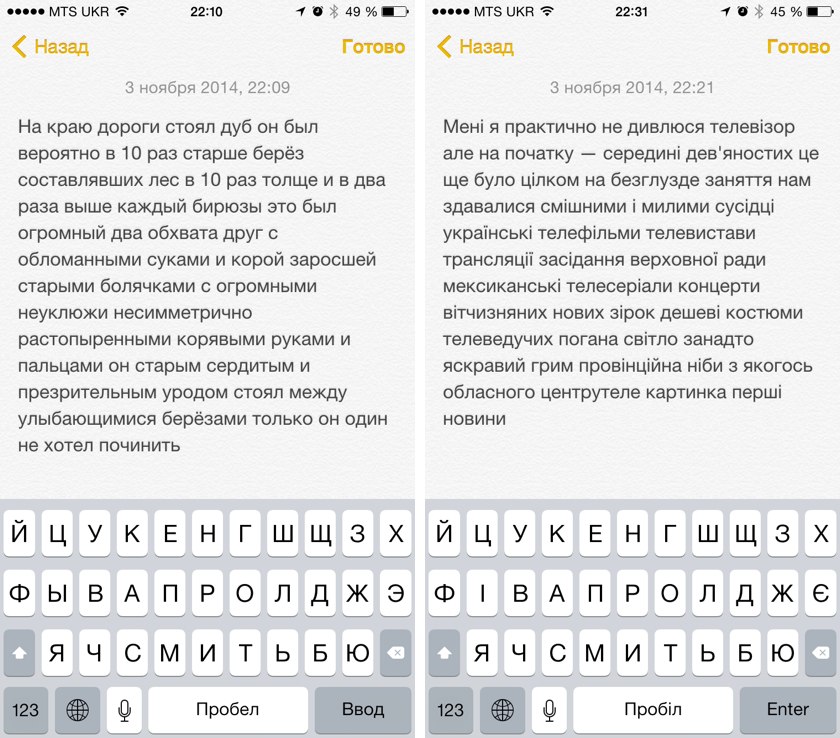
Добавить комментарий